Как посмотреть файл vcf?
Открываем файл в формате VCF

Встретившись с файлом, имеющим расширение VCF, многие пользователи задаются вопросом: а что это, собственно, такое? Особенно, если файл оказывается прикрепленным к письму, полученному по e-mail. Чтобы развеять возможные опасения, рассмотрим более подробно, что это за формат и каким образом можно просмотреть его содержимое.
Способы открытия VCF-файлов
Формат VCF представляет собой электронную визитную карточку, в которой содержится стандартный для таких документов набор данных: ФИО, телефон, адрес, сайт и тому подобная информация. Поэтому не стоит удивляться, увидев прикрепленный к электронному письму файл с таким расширением.
Используется этот формат и в различных адресных книгах, списках контактов в популярных почтовых клиентах. Попробуем просмотреть информацию разными способами. Для этого создадим файл example.vcf, содержащий код с примерными данными.
Способ 1: Mozilla Thunderbird
Этот программный продукт от корпорации Mozilla многие пользователи используют в качестве почтового клиента и органайзера. Файлы VCD также могут открываться в нем.
Чтобы открыть файл электронной визитки в Thunderbird, необходимо:
-
Открыть адресную книгу.
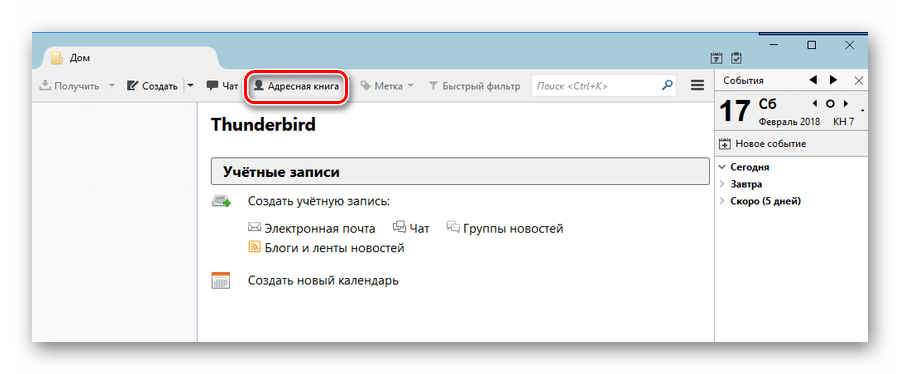
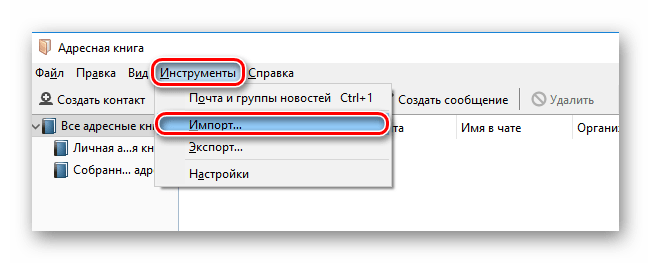
Установить типом импортируемых данных «Адресные книги».
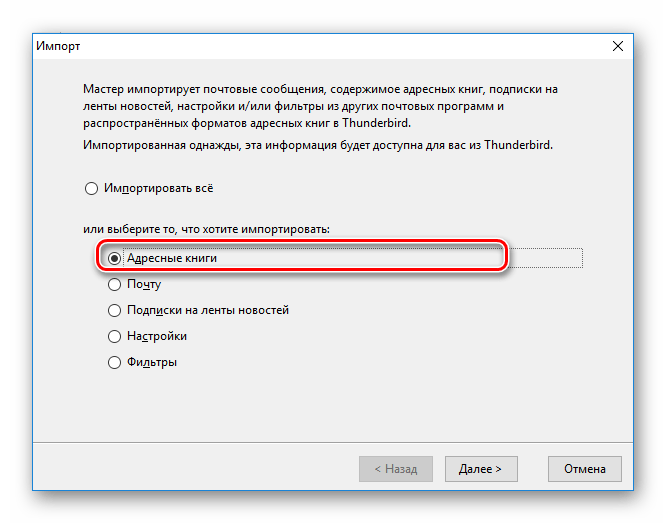
Указать необходимый нам формат файла.
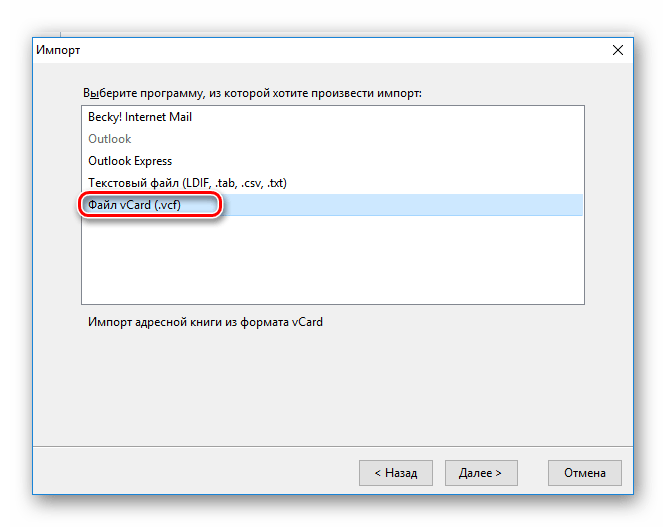
Выбрать файл VCF и нажать «Открыть».
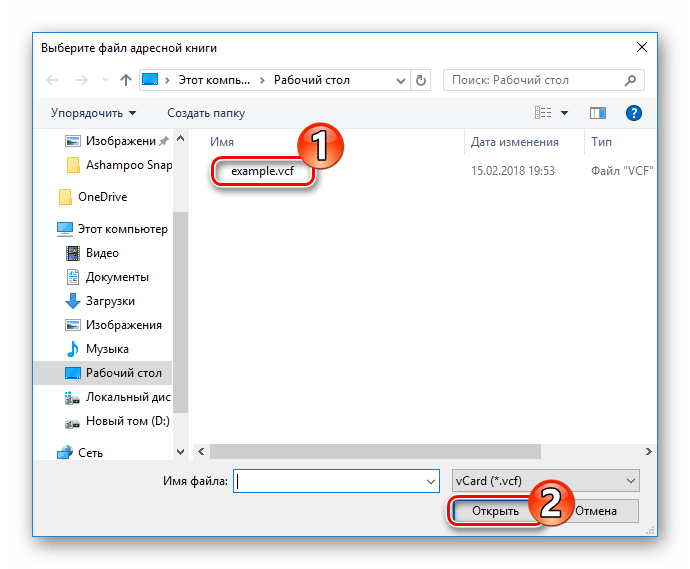
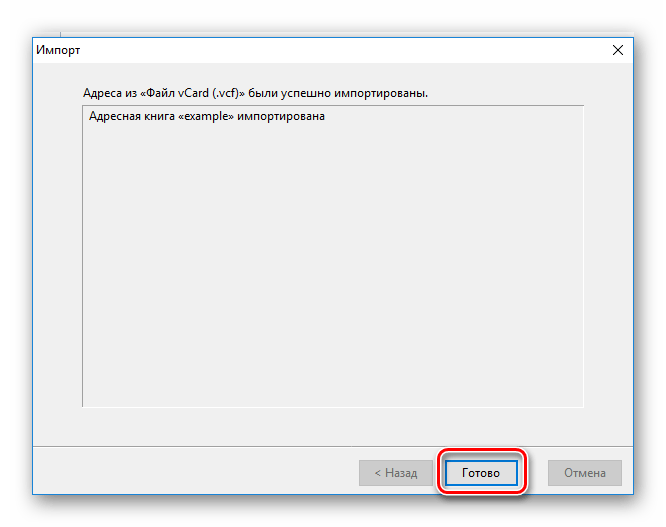
Результатом произведенных действий станет появление в адресной книге раздела, соответствующего названию нашего файла. Перейдя в него, можно увидеть имеющуюся в файле информацию.
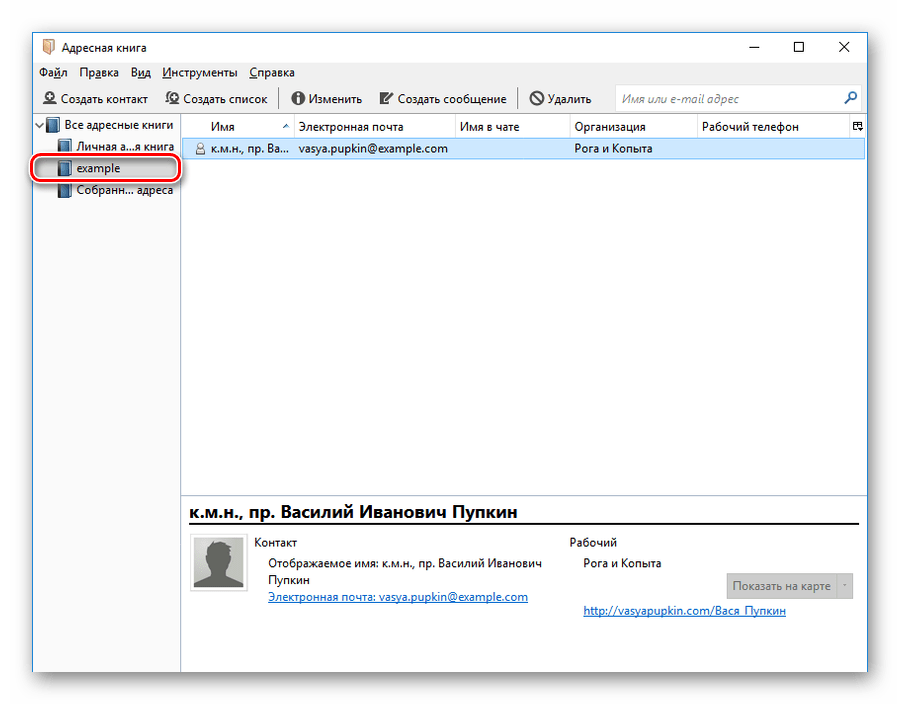
Как видно из примера, Thunderbird открывает формат VCF без каких-либо искажений.
Способ 2: Samsung Kies
Владельцы смартфонов Samsung используют программу Samsung Kies для синхронизации данных своих устройств с ПК. Кроме множества других функций, данное программное обеспечение способно открывать файлы VCF. Чтобы сделать это, необходимо:
-
На вкладке «Контакты» нажать на кнопку «Открыть файл с контактом».
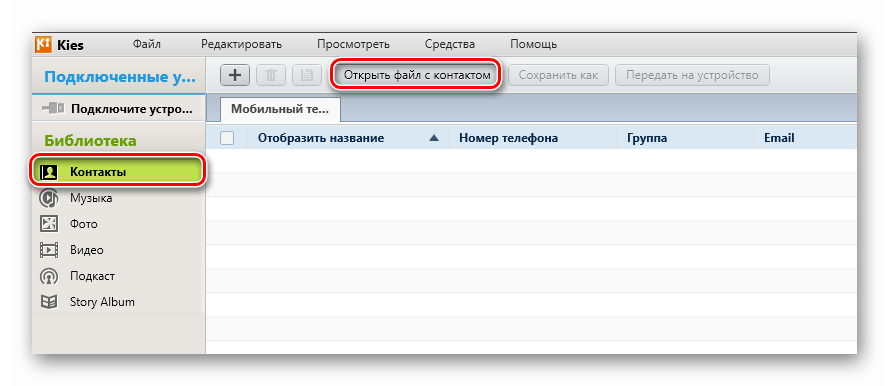
Выбрать файл для импорта и нажать «Открыть».
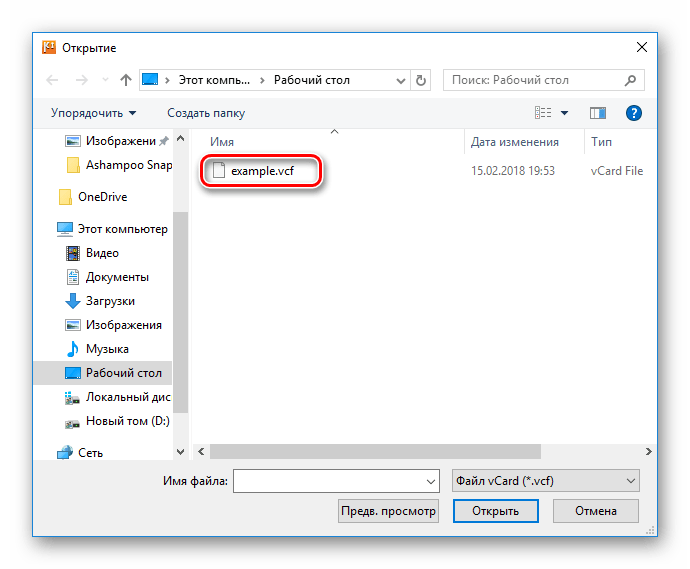
После этого содержимое файла будет загружено в контакты и станет доступным к просмотру.
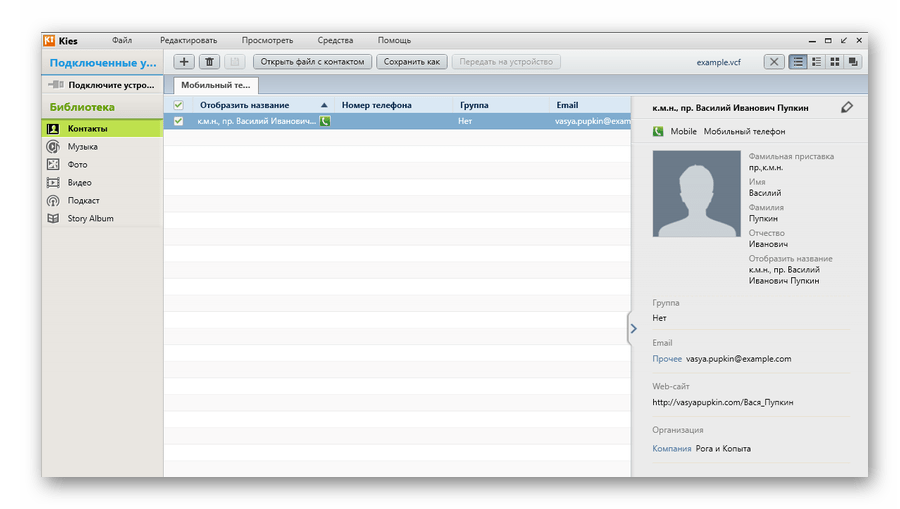
Как и в предыдущем способе, информация отображается корректно. Однако стоит ли устанавливать на свой компьютер Samsung Kies только лишь для просмотра формата VCF — решать пользователю.
Способ 3: Контакты Windows
В операционных системах от корпорации Майкрософт приложение «Контакты Windows» сопоставлено с файлами VCF по умолчанию. Поэтому для того чтобы открыть такой файл, достаточно двойного щелчка мышью. Однако этот способ имеет весьма существенный недостаток. Если в информации, содержащейся в файле, была использована кириллица (как это и есть в нашем случае) — программа не сможет распознать его правильно.
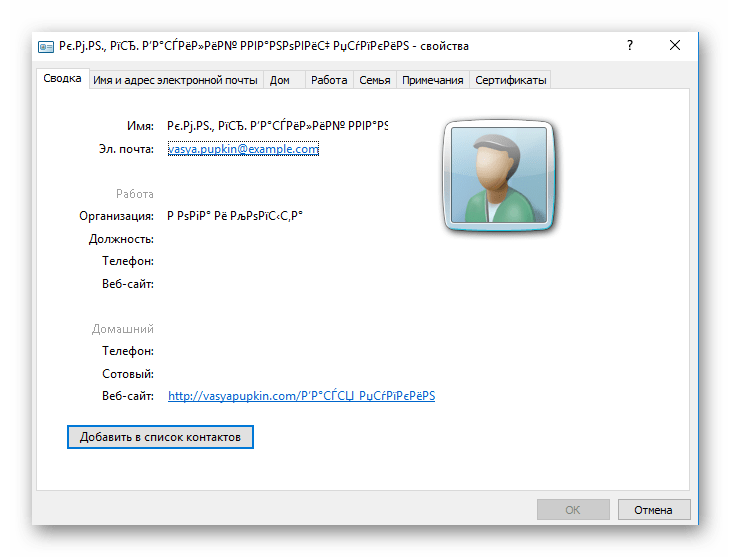
Таким образом, рекомендовать данное приложение для открытия файлов VCF можно лишь с большими оговорками.
Способ 4: «Люди»
Начиная с Windows 8, наряду с «Контактами Windows» в системе существует еще одно приложение для хранения данных такого типа — «Люди». В нем проблема с кодировкой полностью решена. Для того чтобы открыть файл VCF с его помощью, необходимо:
- Вызвать контекстное меню (ПКМ) и выбрать там опцию «Открыть с помощью».
- Выбрать программу «Люди» из списка предлагаемых приложений.
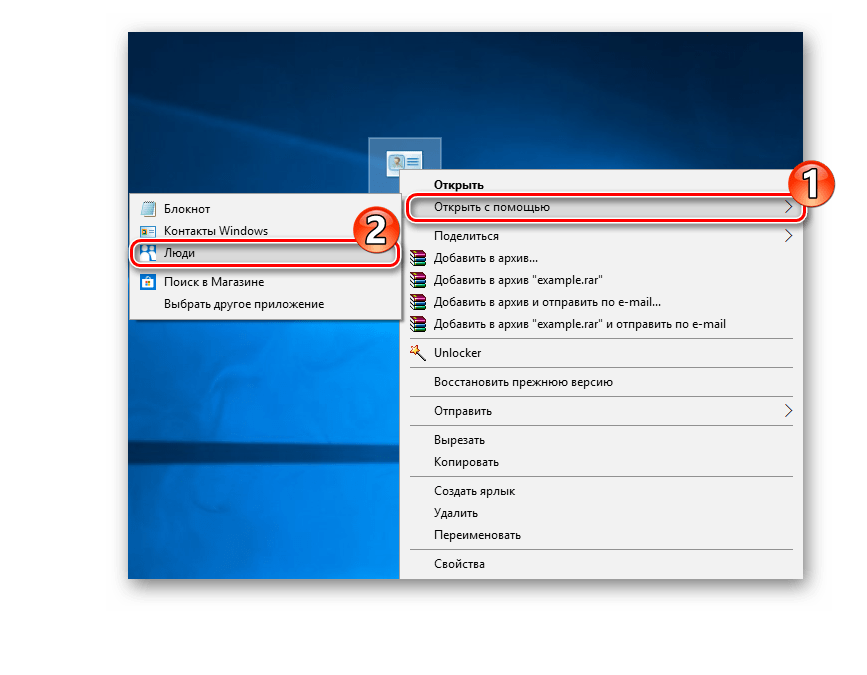
Информация отображается корректно и упорядочена по разделам.
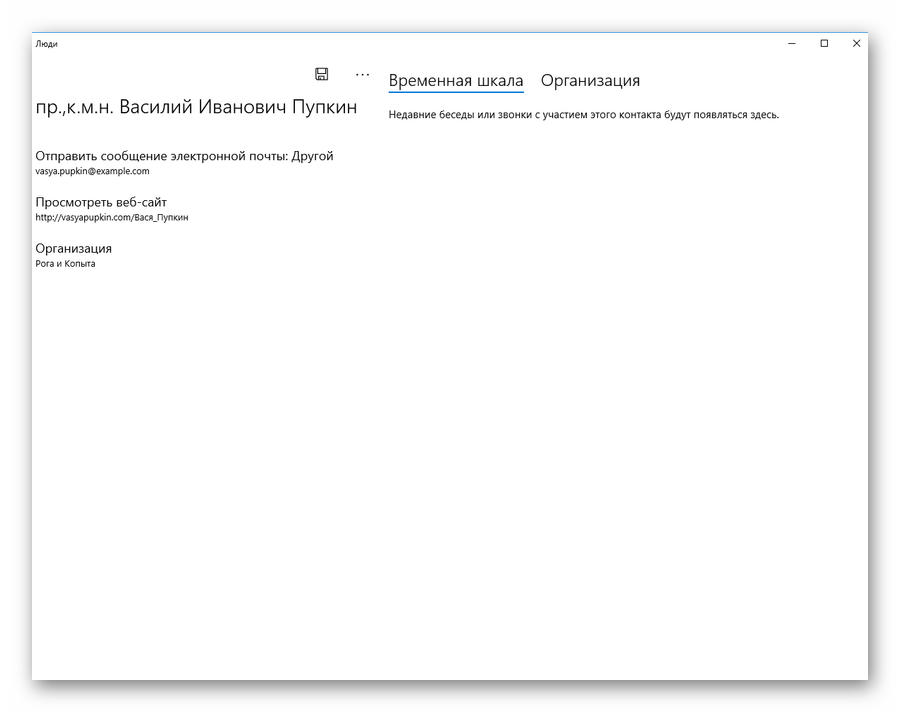
Если файлы подобного типа приходится открывать часто, то для ускорения процесса можно просто ассоциировать их с этим приложением.
Способ 5: Блокнот
Еще одним системным средством, с помощью которого можно открыть VCF-файл, является «Блокнот» (Notepad). Это универсальное приложение для открытия файлов, содержащих информацию в виде текста. Открыть файл электронной визитки с помощью Блокнота можно точно также, как и в случае с программой «Люди» Результат будет таким:
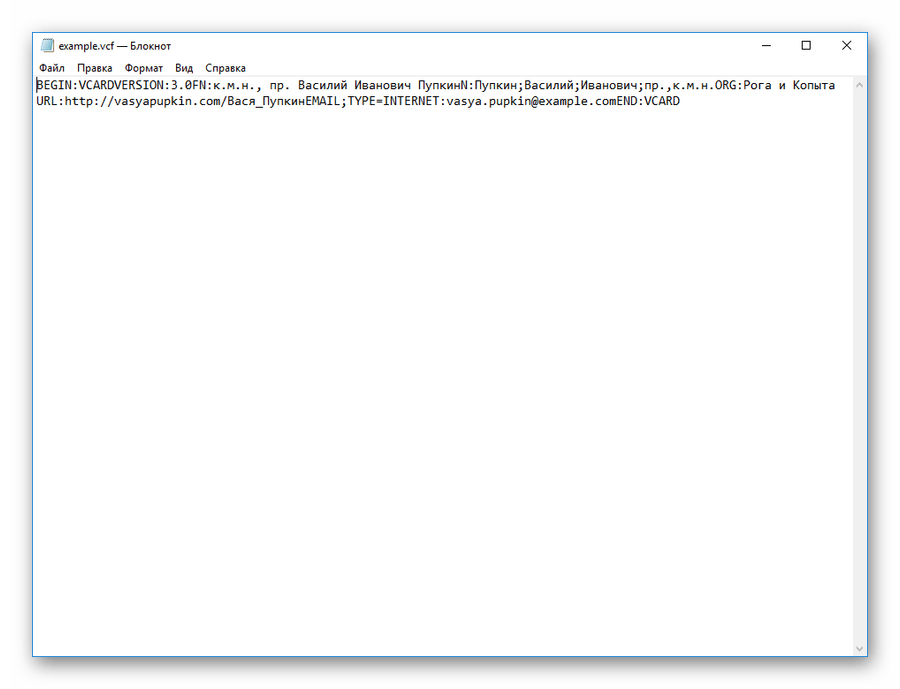
Как видно из приведенного примера, при открытии формата VCF в «Блокноте» содержимое представляется в неотформатированном виде, вместе с полезной информацией отображаются и теги, что делает текст неудобным для восприятия. Однако все данные вполне читабельны и при отсутствии других средств, Блокнот вполне может подойти.
Не рекомендуется использовать «Блокнот» для редактирования VCF-файлов. В этом случае они могут не открыться в других приложениях.
Завершая обзор, хочется подчеркнуть, что в сети можно найти множество программ, в которых предусмотрена возможность открытия формата VCF. Поэтому вполне вероятно, что какой-нибудь рабочий способ решения проблемы и не был отображен в статье. Но из протестированного в процессе подготовки данного материала программного обеспечения большинство так и не смогло корректно отобразить используемые в нашем образце кириллические символы. В их числе оказался и такой известный продукт, как Microsoft Outlook. Те же способы, которые были продемонстрированы выше, можно считать абсолютно надежными.
Помимо этой статьи, на сайте еще 12304 инструкций.
Добавьте сайт Lumpics.ru в закладки (CTRL+D) и мы точно еще пригодимся вам.
Отблагодарите автора, поделитесь статьей в социальных сетях.
Файл формата vcf: чем открыть, описание, особенности
Текстовый формат vcf содержит информацию о телефонном контакте. Расшифровка – vCard File. Это электр.
Текстовый формат vcf содержит информацию о телефонном контакте. Расшифровка – vCard File. Это электронная визитка, в которой указан телефон, e-mail и т.д. Чем открыть файл vcf на компьютере, разберёмся подробнее дальше.

Описание формата vcf
vCard File создаётся пользователем в момент записи новой информации в электронную книгу на смартфоне. Далее файл с расширением vcf можно передавать с одного устройства на другое, открывать на компьютере при синхронизации или как вложение в e-mail. Он необходим для переноса контактов из одной телефонной книги в другую, взамен ручного перепечатывания. Также vcf содержит в себе не только текстовую информацию, но и медиафайлы (фотографию абонента, мелодию звонка и смс).

Как возник vcf
Другое название, получившее распространение среди англоговорящих государств – Versitcard, в честь компании производителя. Формат был разработан в 1995 году, а после права на его использование перешли к Internet Mail Consortium.
Задумывался vcf – способ обмена электронными визитками между устройствами с адресными книгами или установленным дополнительным программным обеспечением.
Как и чем можно открыть файл vcf расширения
Люди привыкли к постоянному обмену информацией и в качестве вложений к электронным письмам или в мессенджерах часто отправляют друг другу важные контакты. Для каждого устройства способ открыть vcf формат свой.
На компьютере
Не все e-mail получатели открывают при помощи гаджетов, часто это действие выполняется с компьютера. Получив такое вложение, многие не знают как его просмотреть. Чем открыть на компьютере vcf:
- Использовать встроенную в Windows утилиту – Windows Contacts.
- Microsoft Outlook 2013 или Outlook Express – позволяют просматривать всю информацию в электронной визитке, а не только текст.
- В операционной системе Mac OS стандартно установлено приложение Address Book, для просмотра, отправки и редактирования vCard File.
- Можно воспользоваться и сторонним софтом, скачать программы для работы с файлами vcf: vCardOrganizer, Open Contacts, Eudora OSE, Mozilla Thunderbird.
Информация в электронной визитке хранится в текстовом формате, иногда для её просмотра и редактирования применяют стандартные текстовые редакторы. Но они не всегда верно расшифровывают кодировку. Поэтому текстовый редактор – вариант экстренный.

Варианты онлайн
Один из вариантов, чем открыть vcf файл на компьютере онлайн:
- перейти на страницу https://contacts.google.com/;
- войти в учётную запись;
- во вкладке «Contacts» выбрать раздел «More»;
- в выпавшем списке нажать «Import» и указать место сохранённой на компьютере визитки.
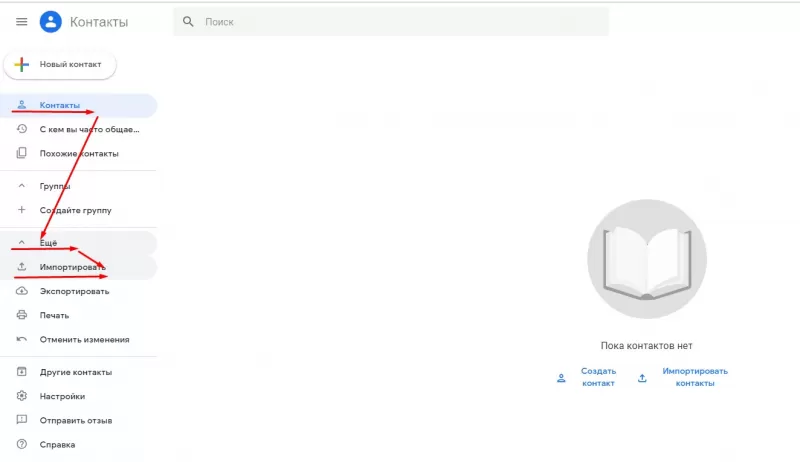
Также можно открыть vcf онлайн при помощи сайта Icloud.com. Для этого нужно:
- авторизоваться и зайти во вкладку контакты;
- нажать на значок настройки;
- в выпавшем меню выбрать «Import vCard»;
- указать путь к файлу на компьютере.
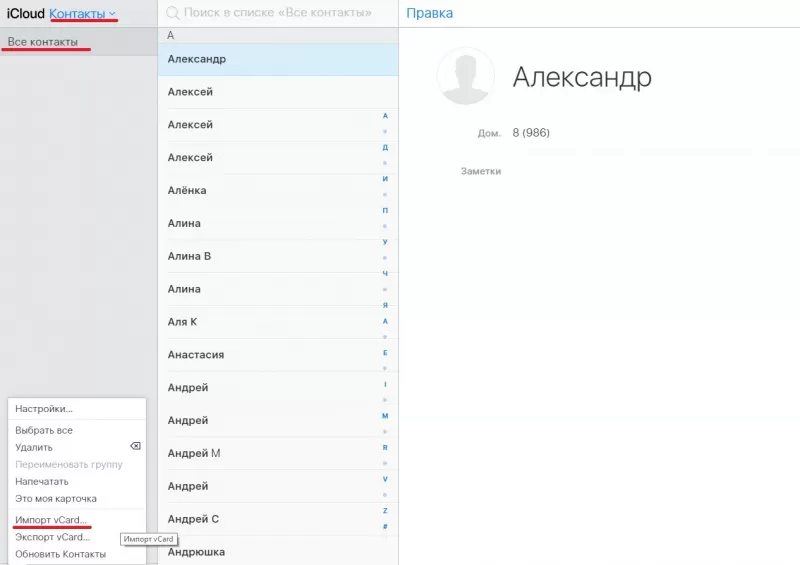
На андроид смартфоне
Если электронная карточка получена на телефон с платформой Android, можно открыть ее 2-мя способами.
- Первый – загрузить программу Contacts VCF. Интерфейс напоминает телефонную книгу, но с более расширенным функционалом.
- Второй – открыть контакты вручную, для этого заходим в менеджер файлов и следуем: contacts/ databases/ contacts. db. Каждый контакт здесь открывается во встроенном текстовом редакторе, но просмотреть эту информацию, если у владельца нет root-прав – невозможно.
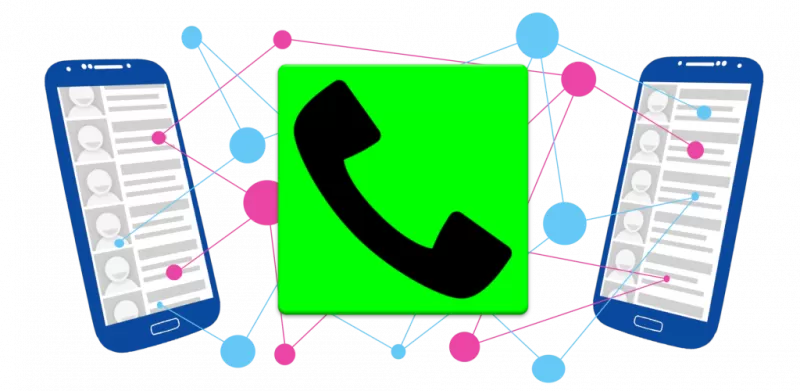
На айфоне
Информацию прислали в электронном письме — владельцу нужно нажать на визитку, встроенное приложение Contacts отобразит содержимое. Также работает программа и в мессенджерах.

Какие могут быть проблемы с vcf файлом
Иногда пользователи не могут открыть файл из-за того, что он повреждён. Попробуйте выполнить его повторную загрузку. Если проблема не устранена, возможно, сам исходный файл повреждён ещё до отправки, попросите владельца визитки переслать его повторно.
Ещё одна проблема — сообщение «неподдерживаемый тип файла». Оно часто появляется на мобильных устройствах, реже на компьютере. Для решения проблемы нужно воспользоваться другой программой. На смартфоне – установить приложение стороннего разработчика для просмотра формата vcf. А на компьютере выбрать другую программу через пункт «Открыть с помощью» или открыть vCard File онлайн.
Файл контактов VCF – чем открыть на компьютере
Часто при переносе контактов с одного смартфона на другой пользователи выбирают такой способ, как экспорт телефонной книги в специальный файл и последующий импорт данных из него на конечном устройстве. Контактная информация при выгрузке сохраняется в текстовом формате vCard в файле, имеющем расширение VCF. Помимо имени и телефона записи VCF могут содержать и другие данные абонентов, например, адрес, фото, электронную почту, дату рождения и массу прочих параметров. Т. е. это своего рода каталог электронных визитных карточек людей.
Так как информация в VCF-файле хранится в текстовом формате, то для ее просмотра и редактирования можно использовать обычные текстовые редакторы, в том числе установленные на стационарном компьютере или ноутбуке. Возможность открыть файл контактов VCF и внести в него правки зачастую бывает полезна в тех случаях, когда требуется изменить какие-то данные или объединить несколько адресных книг в одну. Какие же программы лучше использовать для этих целей? Давайте разбираться.
Блокнот
Приложение Блокнот, имеющееся на любом компьютере с ОС Windows, вполне пригодно для чтения файлов с расширением VCF. Попробуем открыть с его помощью файл contact.vcf, в который мы выгрузили контакты c телефона на базе Android.
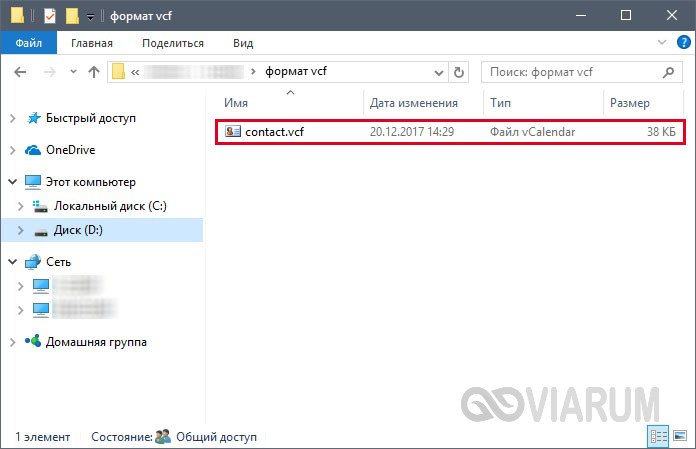
Открываем программу и просто перетаскиваем на нее файл. На фото ниже видим, что у нас получилось.
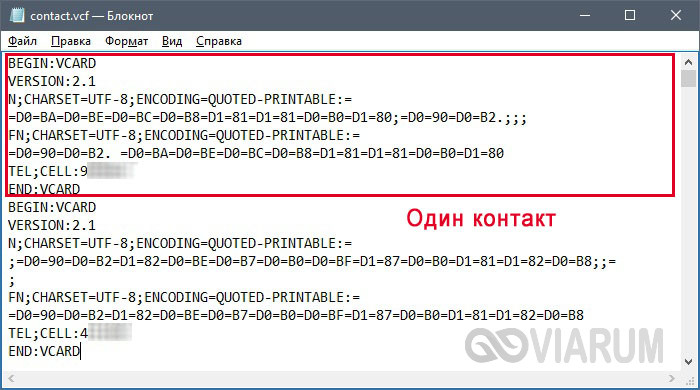
Данные каждого контакты представлены в виде текстового блока, начинающегося с BEGIN:VCARD и заканчивающегося END:VCARD. Внутри находятся атрибуты, например, N – структурированное представление имени (фамилия, имя, отчество через точку с запятой), FN – имя единой строкой, CELL – сотовый телефон. Это лишь основные атрибуты любого контакта, полный же их перечень мы приводить не будем. При желании вы можете ознакомиться с ними на странице https://ru.wikipedia.org/wiki/VCard.
Но, как мы видим, у нас есть небольшая проблема. Вместо кириллических букв фигурирует последовательность символов типа =D0=BA=D0=BE=D0=BC=D0=B8=D1=81=D1=81=D0=B0=D1=80.
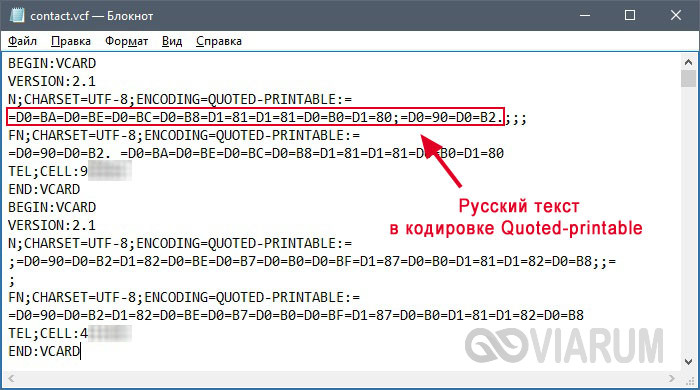
В таком виде будут отображаться все имена, записанные в контактах на русском языке, т.е. прочесть их просто так не получится. А все дело в том, что файлы VCF по умолчанию сохраняются в кодировке ASCII, и все русские буквы при выгрузке кодируются комбинацией символов ASCII для обеспечения безопасности передачи информации по сети. Шифрование осуществляется методом Quoted-printable, о чем нам и говорит запись ENCODING=QUOTED-PRINTABLE, предваряющая закодированный русскоязычный текст.
Подробнее о Quoted-printable вы можете почитать в Википедии. Мы же сразу приведем готовую таблицу кодирования кириллицы.
Однако встает вопрос, каким образом автоматически расшифровать все символы без ручного поиска/замены. Здесь нам нужен соответствующий инструментарий, которого в Блокноте нет, но зато он присутствует в более продвинутом текстовом редакторе. К нему и перейдем.
Notepad++
Итак, речь идет о приложении Notepad. Скорее всего оно уже установлено на вашем компьютере, если же нет, то скачиваем и устанавливаем его. Далее открываем с помощью Notepad наш vcf-файл и видим, что русские имена показываются так же некорректно, как и в Блокноте.
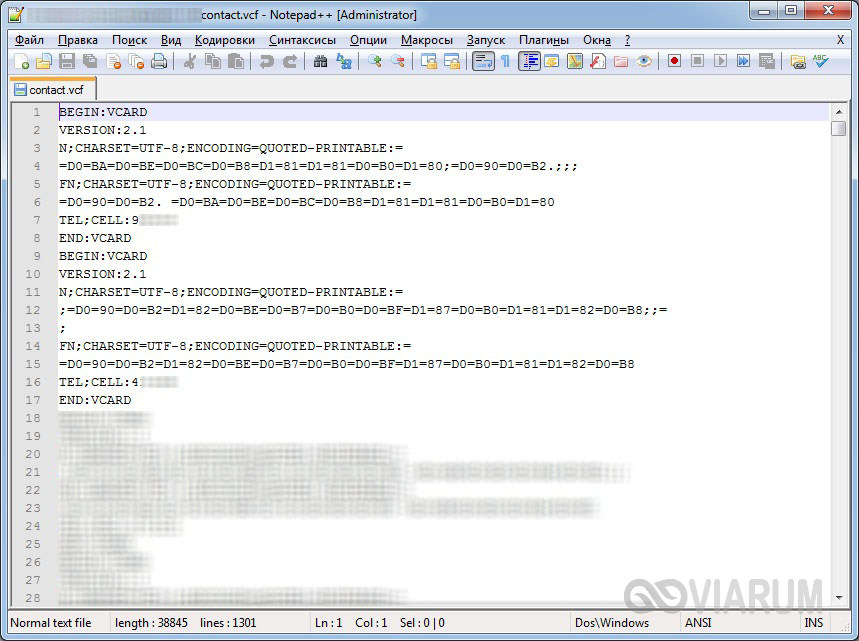
Чтобы декодировать определенный кусок текста, выделяем его мышью и переходим в меню Плагины – MIME Tools – Quoted-printable Decode.
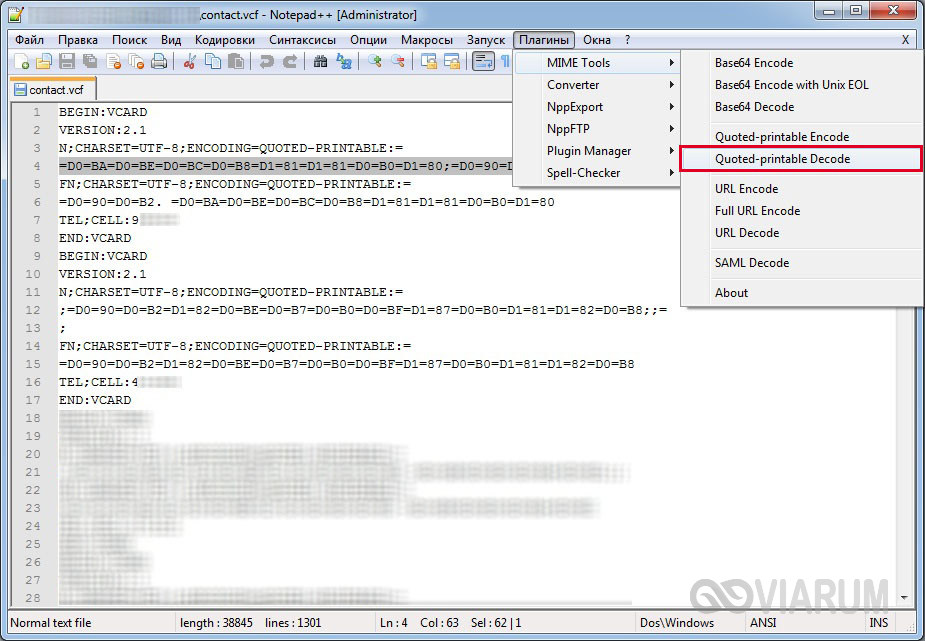
Чудесным образом набор нечитабельных знаков превращается в слово на русском языке.
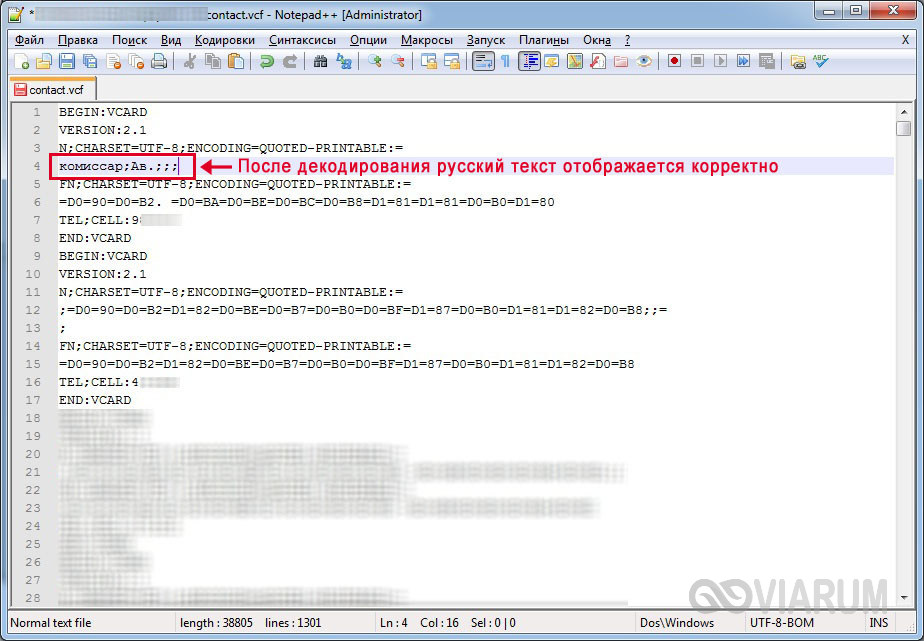
Если после произведенных действий вместо русских имен вы увидите кракозябры, то следует предварительно изменить кодировку документа c ANSI на UTF-8. Для этого необходимо зайти в меню «Кодировки» и выбрать пункт «Преобразовать в UTF-8».
Казалось бы, теперь можно выделить все содержимое файла (клавиши Ctrl+A), и одним кликом мыши раскодировать все контакты. Но тут есть одна загвоздка. Декодированию мешают знаки «равно» в записи CHARSET=UTF-8;ENCODING=QUOTED-PRINTABLE. Видимо при расшифровке они принимаются за символы ASCII. Выход из ситуации простой. Нажимаем сочетание клавиш Ctrl+H, открывая тем самым окно для массовой замены. В поле «Заменить» вписываем CHARSET=UTF-8;ENCODING=QUOTED-PRINTABLE, а в поле «Заменить на» этот же текст, но без знаков «=», т.е. CHARSETUTF-8;ENCODINGQUOTED-PRINTABLE. Кликаем по кнопке «Заменить все».
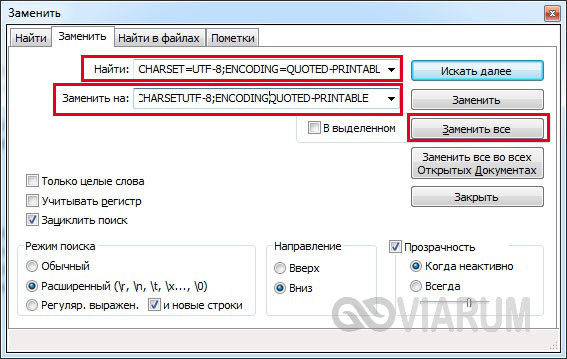
Все, мы избавились от ненужных «равно» и можно приступить к массовому декодированию. Выделяем весь текст и жмем Quoted-printable Decode, после чего все контакты приобретают нормальный вид.
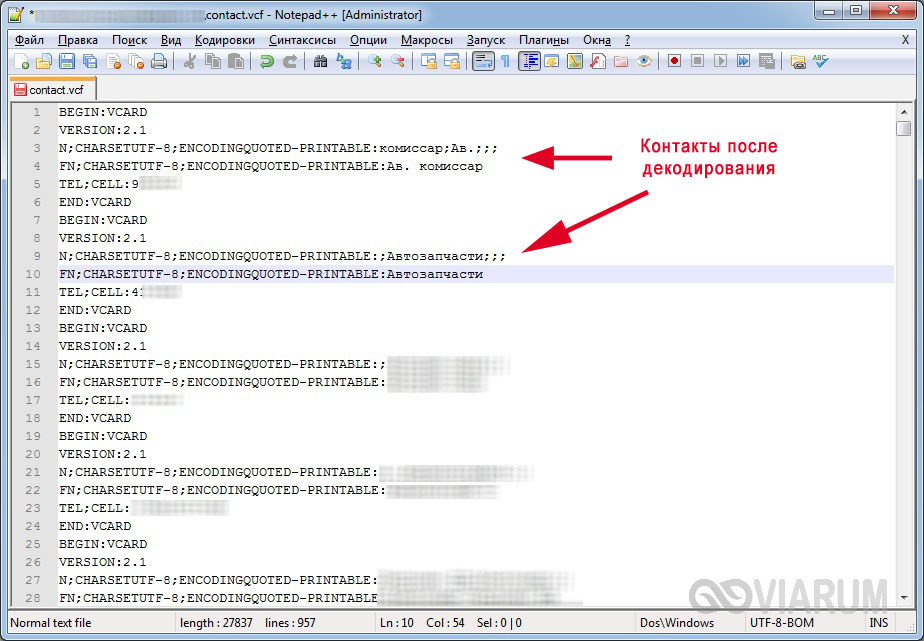
Теперь осталось вернуть на место знаки «равно» в записи CHARSET=UTF-8;ENCODING=QUOTED-PRINTABLE. Для этого делаем замену, обратную той, что мы производили выше.
Если мы хотим сделать файл контактов VCF пригодным для импорта в телефон, необходимо закодировать русский текст обратно символами ASCII. Делается это с помощью того же раздела меню Плагины – MIME Tools, но уже следует выбрать пункт Quoted-printable Encode. Помимо этого необходимо вернуть документу кодировку ANSI (пункт меню Кодировки – Преобразовать в ANSI).
Outlook
В системе Windows достаточно «своих» приложений для работы с телефонными книгами, которые могут открывать файлы с расширением VCF. Вот только у всех у них, как правило, есть два недостатка: первый – из файла с несколькими контактами они читают только один контакт, второй – возникают проблемы с отображением русских имен (вместо букв появляются иероглифы). Обе этих проблемы актуальны для приложения Outlook, входящего в пакет Microsoft Office. Чтобы загрузить в программу контакты из VCF-файла, щелкаем по нему правой кнопкой мыши и выбираем Открыть с помощью – Outlook.
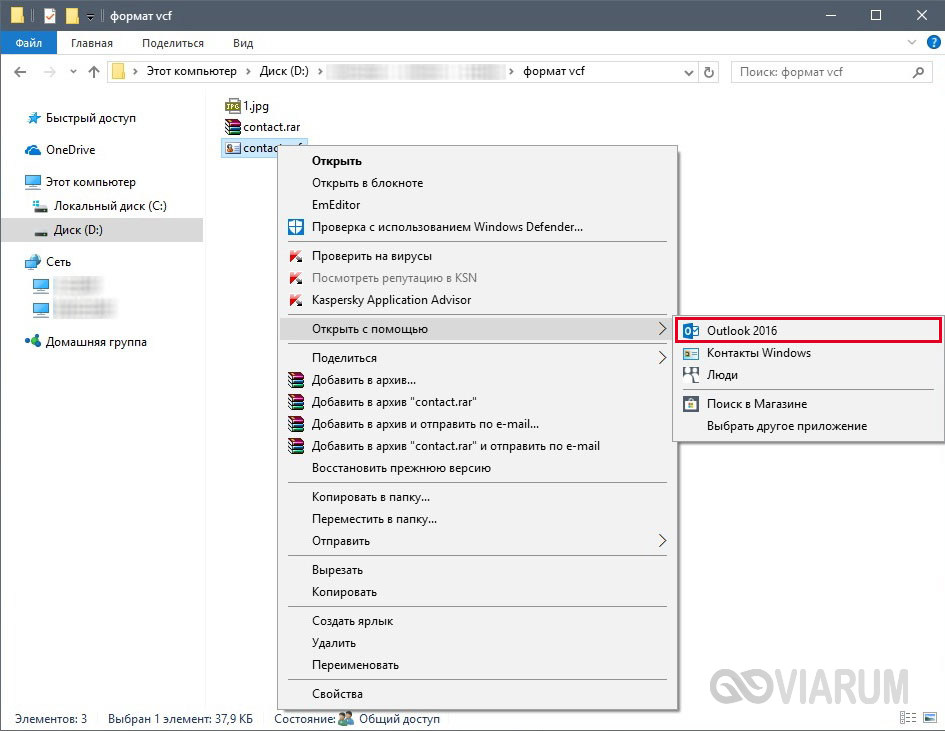
В нашем случае из адресной книги прочитался только первый контакт, а так как он был на русском языке, то отобразился в виде кракозябр.
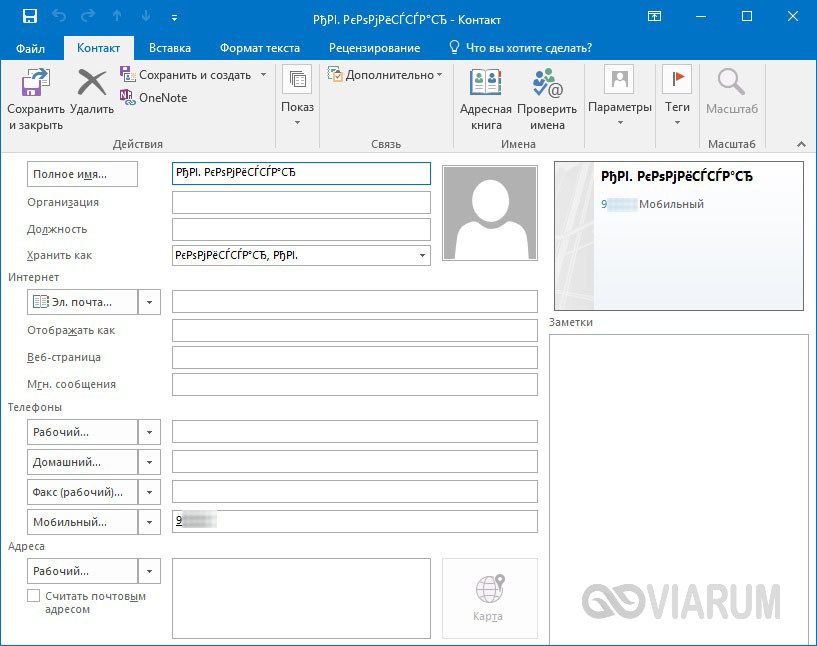
Для исправления ситуации нужно повозиться с кодировками, например, в том же Notepad.
Контакты Windows
В Windows есть штатный функционал для работы с адресными книгами. Чтобы с ним познакомиться, перейдем в папку C:/Users/Имя_пользователя/Contacts.

Здесь нажмем кнопку «Импорт» и в открывшемся окне выберем пункт «Визитная карточка (файл VCF)».
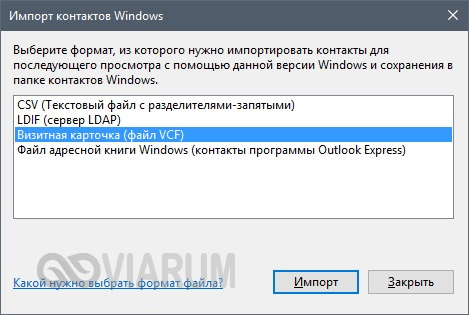
Теперь снова жмем «Импорт», после чего все контакты начнут импортироваться по одному и сохраняться в отдельные файлы.
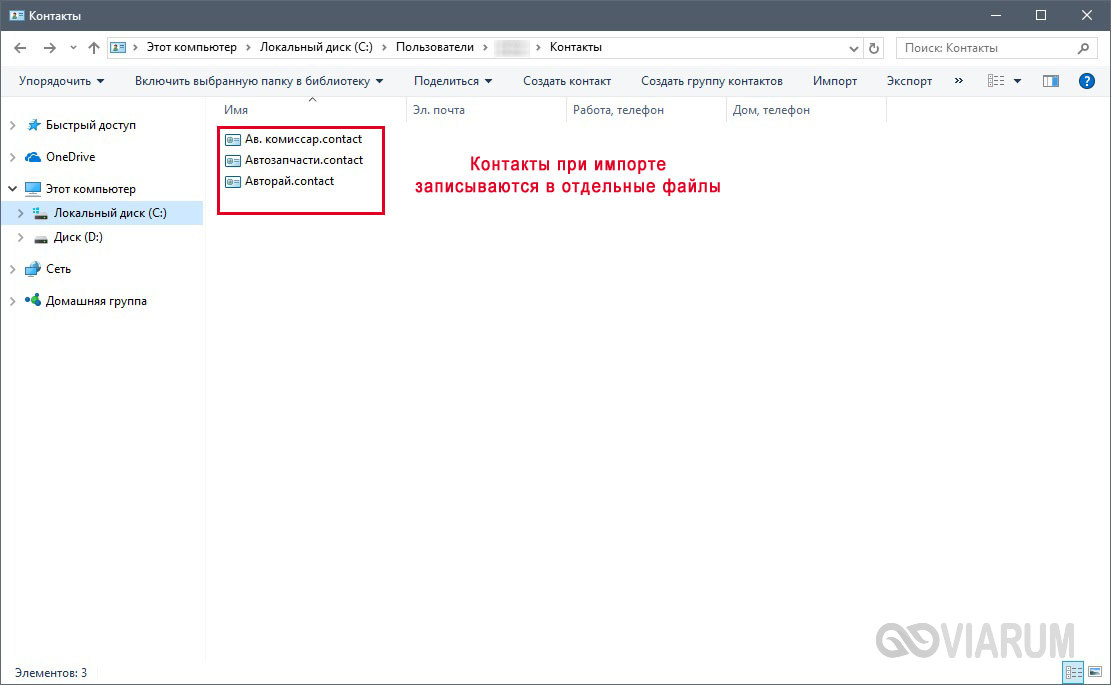
Чтобы просмотреть любую карточку, просто дважды кликаем по ней.

Файлы можно перевести обратно в VCF с помощью кнопки «Экспорт», но теперь все контакты будут по-отдельности, и это очень неудобно. К тому же, здесь также имеются проблемы с отображением кириллицы.
Nokia Suite
Фирменная утилита от компании Нокиа. Скачать ее можно с официального сайта Майкрософт по адресу https://www.microsoft.com/en-us/download/details.aspx?id=51237. После установки нажимаем на значок «Контакты» и заходим в Файл – Импортировать контакты.
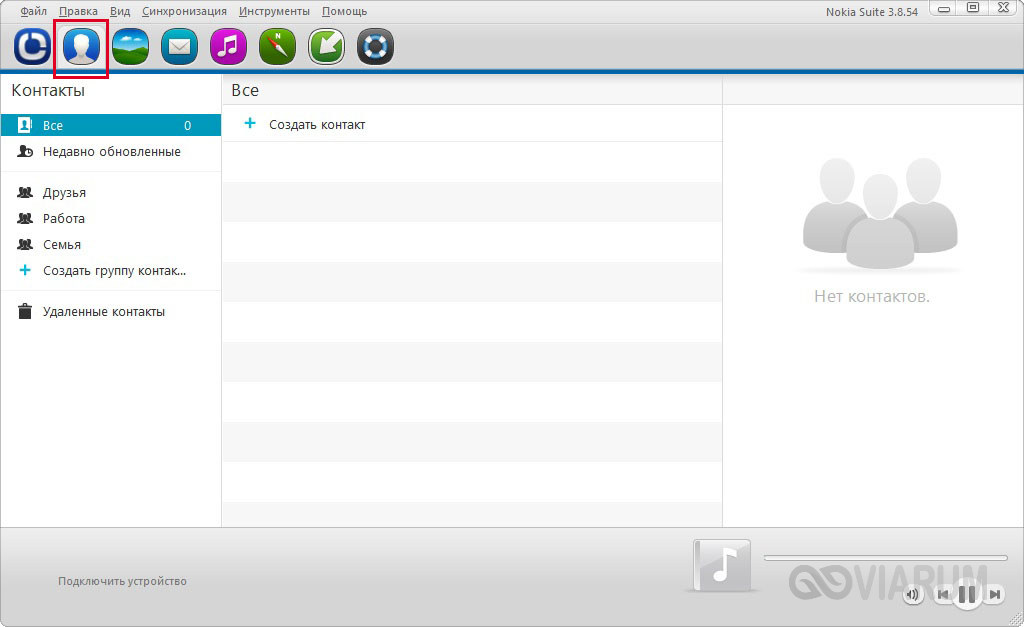

Выбираем файл VCF и кликаем «Открыть». К сожалению, из всей телефонной книги программа по умолчанию выдергивает только первый контакт, игнорируя все остальные. Зато с отображением текстов на русском проблем нет, все транслируется корректно.
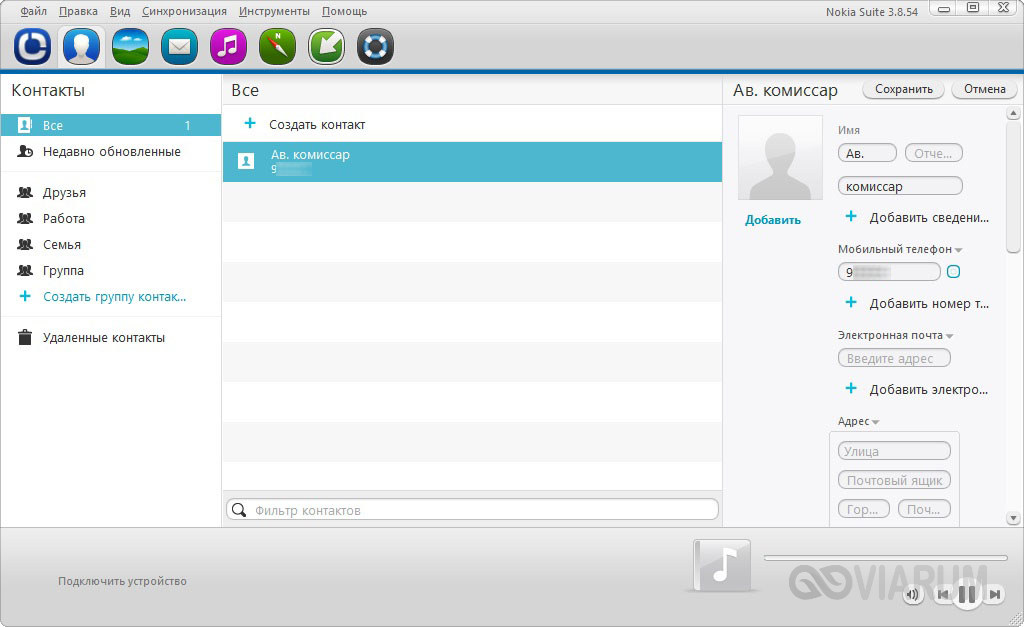
vCardOrganizer
Программа от сторонних разработчиков, прекрасно адаптированная для работы с файлами VCF. На наш взгляд, самый удобный инструмент для обработки контактов в формате vCard, но, к сожалению, платный. Скачать free-версию приложения можно по адресу http://www.micro-progs.com/vcardorganizer/. После загрузки распаковываем архив и запускаем программу.
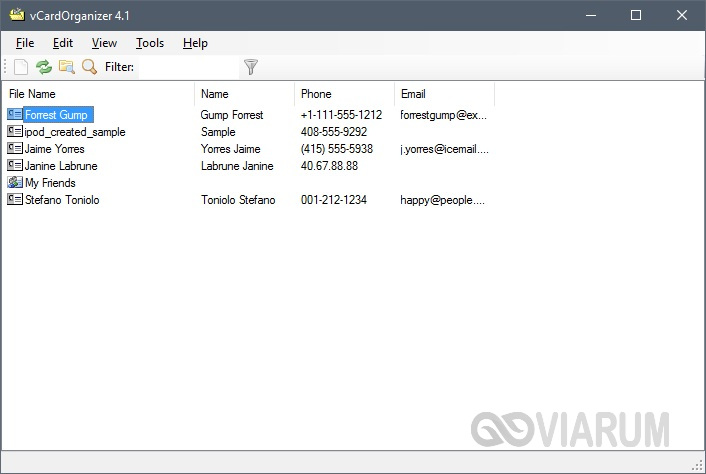
Перетаскиваем файл на рабочее поле и дважды кликаем по новому пункту списка.
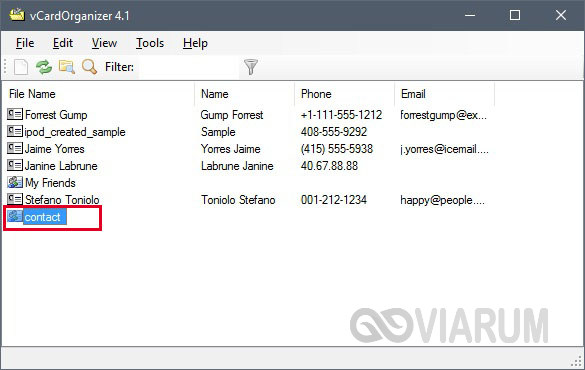
Откроется новое окно, в котором представлена вся информация по абонентам адресной книги. С помощью стрелок можно переключаться между контактами, также доступно редактирование и сохранение данных (для этого нужно приобрести полную версию стоимостью 25 долларов), в том числе на русском языке.
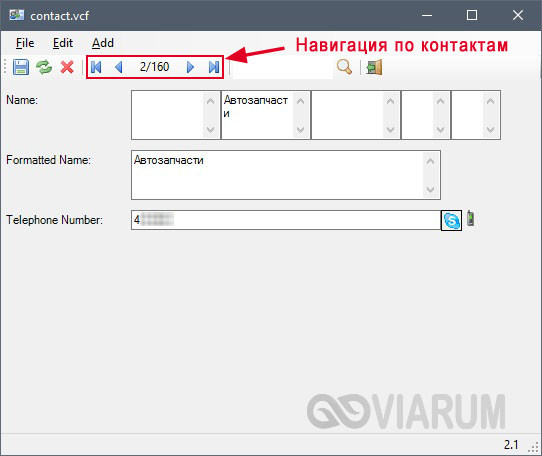
Контакты Google
Ну и, наконец, последний в данном обзоре инструмент, который позволяет открывать и просматривать файлы в формате VCF. Это «Контакты Google». Чтобы воспользоваться сервисом, заходим в свой аккаунт Гугл, нажимаем сверху плитку «Приложения Google» и кликаем по значку «Контакты».

Можно и сразу перейти на нужную страницу, введя в строке браузера адрес https://contacts.google.com/. Здесь на панели слева выбираем пункт «Импортировать».
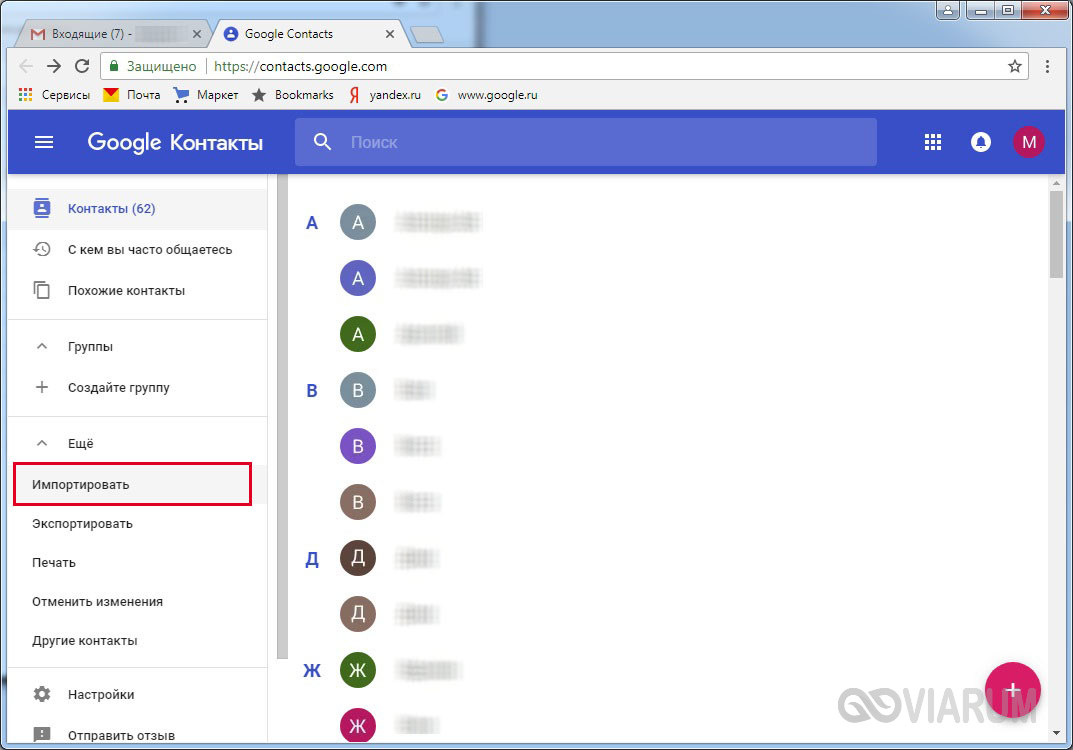
В появившемся окне жмем «Импортировать из файла CSV или vCard».
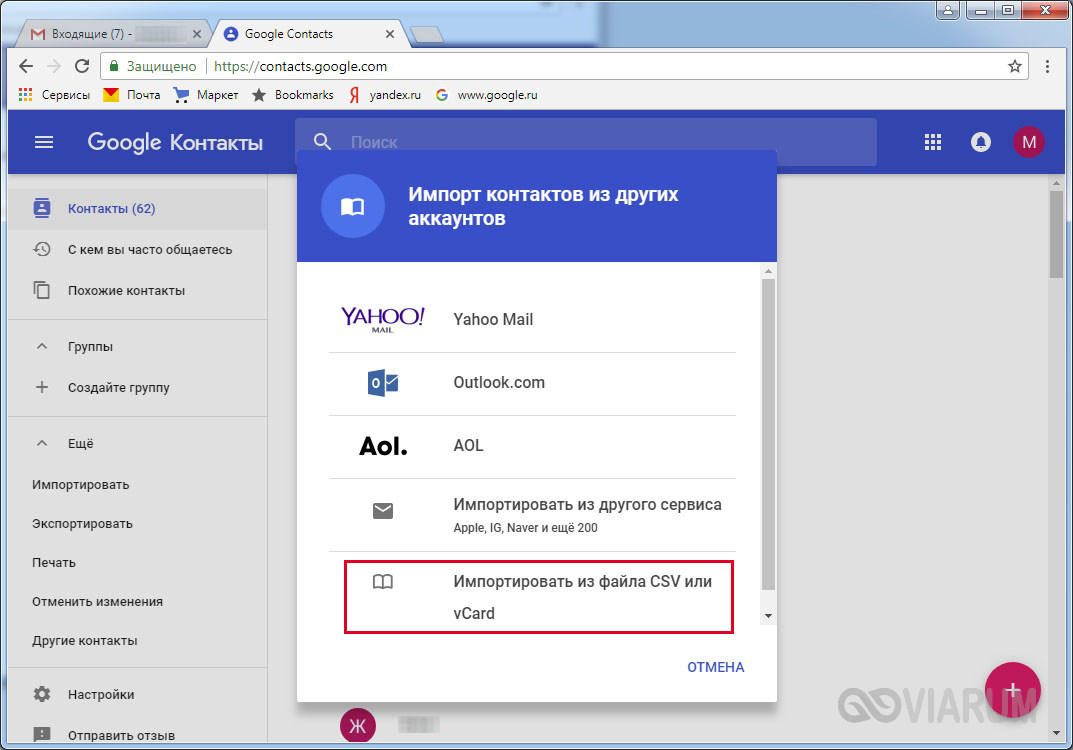
После этого будет предложено перейти к старой версии Google Контактов, так как новая пока не поддерживает импорт. Переходим по ссылке.
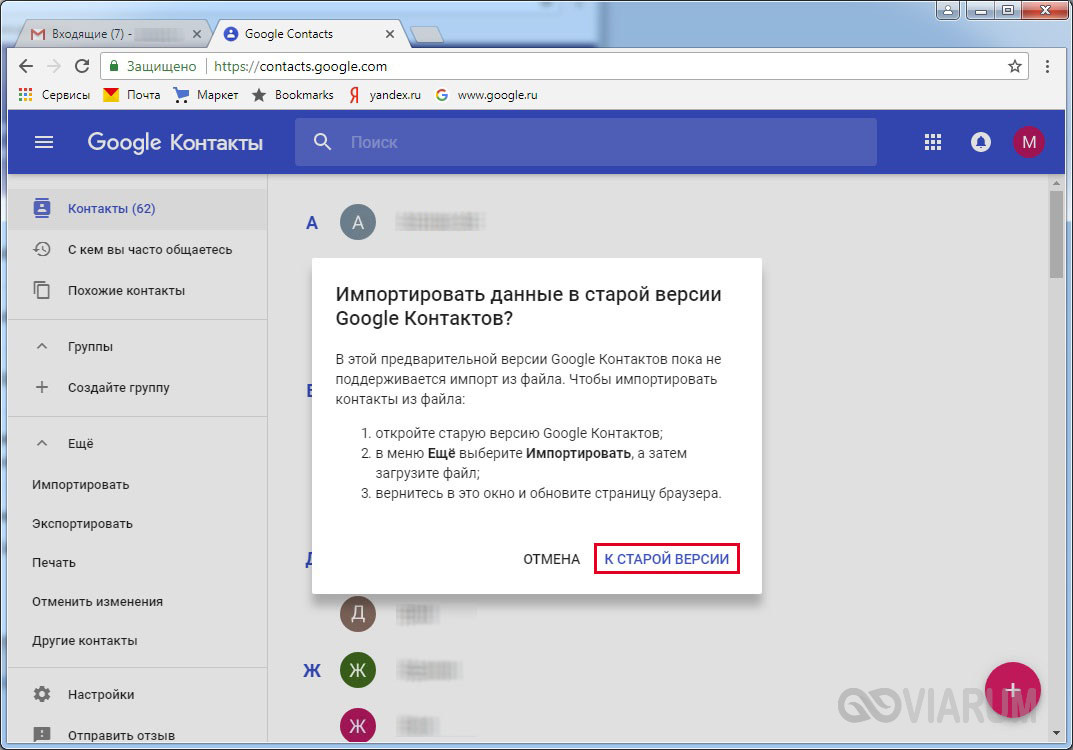
Далее кликаем слева по строке «Импорт контактов…», а потом выбираем файл для импорта.
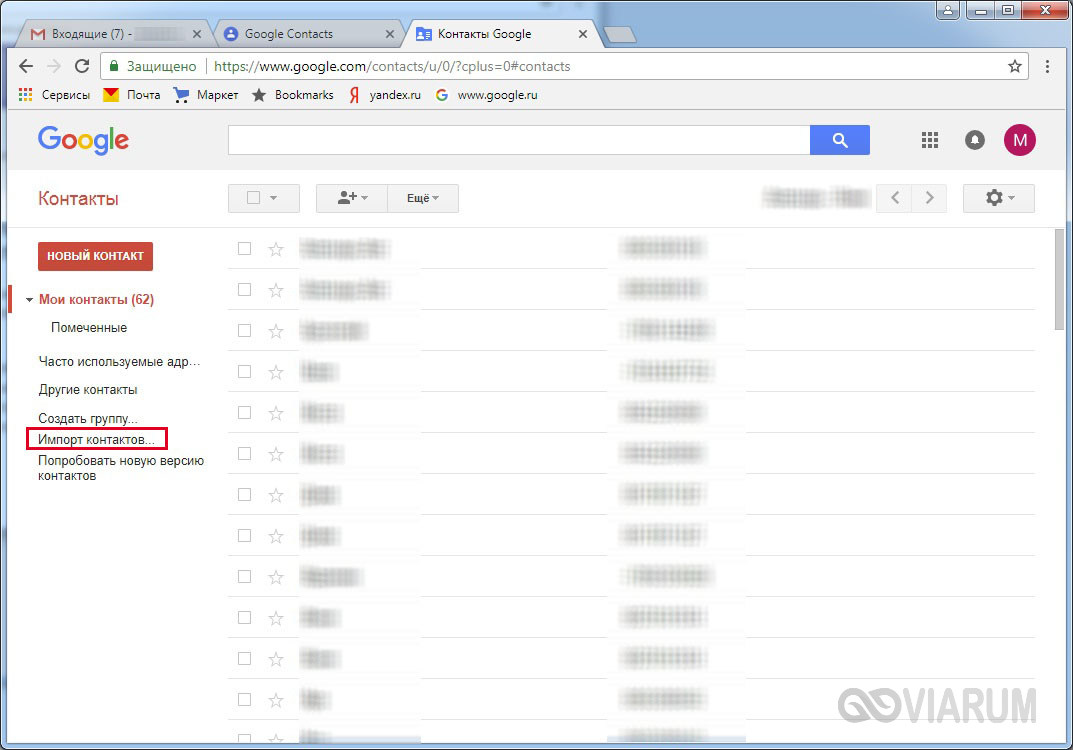
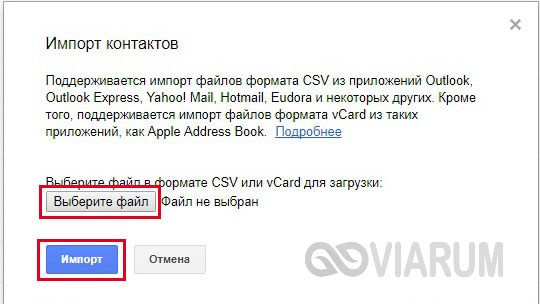
Как только операция завершится, контакты отобразятся в виде списка. С ним можно делать все, что угодно – изменять существующие данные, добавлять новых людей или удалять какие-то позиции. После внесения корректировок не составит труда экспортировать список в тот же файл VCF, пригодный для импорта в адресную книгу любого смартфона.
Какая программа откроет файл VCF на компьютере и смартфоне
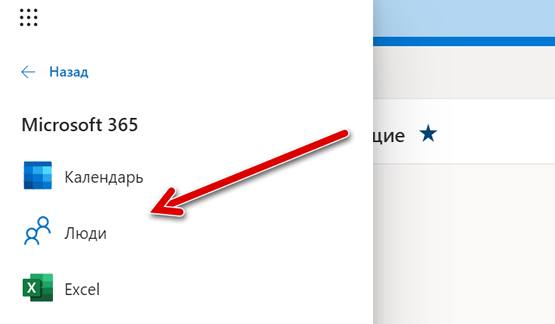
Вы экспортировали контакты из своего старого почтового клиента, чтобы перенести их в новую программу, но вы не знаете, как использовать полученный файл VCF? Спокойно, это сделать легко. Файлы VCF (сокращение от vCard File) – это не что иное, как электронные визитные карточки, в которых могут находиться данные одного или нескольких человек. Они содержат адреса электронной почты, а также имена, номера телефонов, адреса проживания и другую полезную информацию.
Они поддерживаются большинством почтовых программ и почтовых сервисов, доступных онлайн, однако, найти правильный вариант их использования не всегда легко: вот почему я решил опубликовать это руководство, в котором мы шаг за шагом увидим, как открывать файлы VCF и затем использовать данные.
Всё, что вам нужно, это пять минут свободного времени, может быть, даже меньше! Независимо от используемой операционной системы и почтового клиента вы сможете извлечь все контакты, хранящиеся в ваших файлах VCF, и импортировать их в адресную книгу компьютера или даже вашего смартфона, планшета или службы веб-почты.
Открыть файл VCF на ПК
Если у вас есть файл VCF и вы хотите импортировать его на свой компьютер, используя свой любимый почтовый клиент, следуйте приведенным ниже инструкциям.
Microsoft Outlook (Windows / Mac)
Вы используете Microsoft Outlook в качестве почтового клиента по умолчанию? Тогда знайте, что вы можете импортировать контакты, содержащиеся в файле VCF, непосредственно в адресную книгу программы. Всё, что вам нужно сделать, это нажать кнопку Файл, расположенную в левом верхнем углу, перейти в меню «Открыть и экспортировать» и нажать кнопку Импорт / экспорт .
В открывшемся окне выберите параметр Импорт файла vCard (.vcf), нажмите Далее и выберите файл vcf, из которого необходимо импортировать контакты.
Процедура, которую я только что проиллюстрировал, касается Outlook 2019, но может быть применена с очень небольшими изменениями и в предыдущих версиях программного обеспечения.
Mozilla Thunderbird (Windows / Mac / Linux)
Вы предпочитаете использовать Mozilla Thunderbird для управления своей электронной почтой? Отлично. Даже в этом случае достаточно нескольких щелчков мыши, чтобы открыть файлы VCF и импортировать контакты в адресную книгу.
Всё, что вам нужно сделать, это вызвать адресную книгу, нажав соответствующую кнопку на панели инструментов Thunderbird (вверху слева) и выбрать Инструменты → Импорт из меню, доступного в открывшемся окне.
На этом этапе установите флажок рядом с элементом «Адресные книги», нажмите Далее, выберите запись файла vCard (.vcf) и снова нажмите Далее , чтобы выбрать файл VCF, из которого необходимо импортировать имена и адреса электронной почты.
Apple Mail (Mac)
Чтобы импортировать контакты, включенные в файл VCF, в адресную книгу Apple Mail, вам нужно перейти в приложение «Контакты MacOS». Как это сделать быстрее? Просто дважды щелкните файл VCF, из которого можно импортировать имена, адреса электронной почты и другие данные, и нажмите кнопку Импорт в открывшемся окне.
Если двойной щелчок не открывает автоматически приложение «Контакты» на Mac, запустите его вручную (найдите его значок на первом экране панели запуска), выберите пункт «Файл» → «Импорт» в меню слева вверху и выберите файл VCF с контактами для импорта. Вас могут попросить подтвердить данные некоторых контактов для завершения операции.
Бесплатный конвертер VCF файлов в CSV
Если вы хотите просмотреть содержимое CSV-файла, импортировать его в адресную книгу на вашем компьютере или почтовом клиенте, вы можете положиться на Free VCF file to CSV Converter. Это макрос для Microsoft Excel, который позволяет просматривать содержимое VCF-файлов в виде электронной таблицы и экспортировать их в форматы, подобные CSV (что принято большинством почтовых клиентов и онлайн-служб электронной почты).
Чтобы использовать макрос, загрузите его на свой компьютер, подключившись к странице SourceForge, на которой он находится, и нажав зеленую кнопку Загрузить . После завершения загрузки откройте файл VCF Import v3.xlsm, нажмите кнопку Включить содержимое , чтобы авторизовать выполнение сценариев в документе, и выберите файл VCF для отображения. Подождите несколько секунд, и все данные в файле (имена, адреса электронной почты, номера телефонов, адреса и т.д.) должны появиться в Excel. Вас могут спросить, хотите ли вы удалить пустые строки.
Чтобы экспортировать документ в виде файла CSV или листа Excel, перейдите в меню «Файл» → «Сохранить как» и выберите тип файла, который вы предпочитаете, в раскрывающемся меню «Сохранить как»
Открыть файл VCF в сервисах Web Mail
Вместо традиционных почтовых клиентов можно использовать сервис веб-почты, такой как Gmail от Google или Outlook от Microsoft? Далее я объясняю, как импортировать файлы VCF в эти сервисы.
Файл VCF в Gmail
Хотите импортировать новые контакты в адресную книгу Gmail? Нет проблем, вы можете передать свои файлы VCF в службу Google Web Mail, выполнив несколько простых шагов.
Просто откройте браузер и зайдите на сервис Контакты Google. Затем используйте пункт меню Импортировать на левой боковой панели. В открывшемся окне выберите элемент CSV или vCard file, нажмите кнопку Выбрать файл и выберите файл с контактами, которые необходимо импортировать. Наконец, нажмите кнопку Импорт и дождитесь окончания операции.
Файл в VCF в Outlook
Outlook не позволяет напрямую импортировать контакты из файлов в формате VCF, но позволяет сделать это из файлов CSV. Поэтому, прежде чем идти дальше, скачайте макрос Free VCF file to CSV Converter, о котором я упоминал ранее, для преобразования вашего VCF-файла в CSV-файл.
Затем откройте браузер, перейдите на Outlook.com и нажмите значок меню в левом верхнем углу, а затем выберите пункт «Люди» в появившемся меню.

В новом отображаемом экране нажмите кнопку Управление, расположенную в правом верхнем углу, выберите пункт Импорт контактовв появившемся меню и нажмите кнопку Обзор . Затем выберите файл CSV, из которого необходимо импортировать контакты, и нажмите кнопку Импорт , расположенную внизу слева.
В течение нескольких секунд импорт контактов должен быть завершен. Подтверждение будет сигнализировать о завершении процедуры.
Открыть файл VCF на смартфонах и планшетах
Хотите импортировать файл VCF на смартфоне или планшете? Не волнуйтесь, это действительно просто: используйте правильные приложения.
Файлы VCF на Android
Существует два способа открытия файлов VCF на Android: первый – использовать приложение для импорта контактов в адресную книгу Android, второй – синхронизировать адресную книгу Gmail (которая, как мы видели ранее, позволяет легко импортировать файлы VCF).
Если вы хотите импортировать контакты из локального файла VCF (ранее скопированного в память телефона или на карту microSD, вставленную в устройство), используйте приложение «Контакты» на Android. Процедура, которой нужно следовать, очень проста: после открытия приложения нажмите кнопку . , расположенную в правом верхнем углу, и выберите пункт Импорт / экспорт в появившемся меню.
Затем выберите источник для копирования контактов (например, SD-карта), нажмите кнопку Далее , укажите место назначения для копирования контактов (например, «Телефон») и снова нажмите Далее . Затем поставьте галочку рядом с элементом Импортировать файл vCard , выберите интересующий вас файл VCF и нажмите кнопку ОК для завершения операции.
Если вы предпочитаете следовать по пути синхронизации через облако, импортируйте файл VCF с контактами в Gmail (как мы показали ранее) и убедитесь, что на вашем устройстве активирована служба синхронизации адресной книги. Для этого перейдите в меню «Настройки Android», выберите Аккаунты → Элементы Google на открывшемся экране, нажмите на свой адрес Gmail и убедитесь, что для параметра «Контакты» установлено значение «ВКЛ» (в противном случае активируйте его самостоятельно).
Файлы VCF на iPhone / iPad
Чтобы импортировать файл VCF на iPhone или iPad, всё, что вам нужно сделать, это отправить его по электронной почте, открыть сообщение, которое содержит его, через Apple Mail (клиент iOS по умолчанию) и выбрать файл VCF, представленный в качестве вложения.
Приложение iOS Contacts спросит, хотите ли вы импортировать контакты, включенные в выбранный файл VCF. Всё, что вам нужно сделать, это нажать кнопку Добавить все контакты хх , и контакты будут импортированы немедленно.
Затем выберите значок «Контакты», нажмите кнопку шестеренки, расположенную в левом нижнем углу, и выберите пункт Импорт vCard в открывшемся меню. Затем выберите файл VCF, из которого нужно импортировать контакты, и всё готово.
Чтобы убедиться, что синхронизация с адресной книгой iCloud активна, перейдите в меню настроек iOS, выберите значок iCloud и убедитесь, что для параметра «Контакты» установлено значение «ВКЛ» (в противном случае активируйте его).
Как посмотреть файл vcf?

С каждым годом интернет становится все более коммерциализированным. И если вчера на просторах сети в основном смотрели видео для взрослых, общались и искали интересные статьи, то сегодня здесь делается очень серьезный бизнес. И тем, кто этим занимается, становится крайне родным и часто встречаемым формат файлов .VCF. Здесь мы попробуем разобраться, что это такое, а главное – как открыть файлы подобного формата.
Что такое формат .VCF
Официально формат носит имя vCard, за рубежом его чаще называют Versitcard. В формате .VCF создаются и сохраняются визитные карточки для последующего обмена ими в сети. В целом, данный формат гораздо удобнее аналогов, вроде обычных текстовых документов или изображений. Все потому, что здесь можно сохранять действительно эффективные для восприятия, удобные и стандартизированные визитки. Один документ формата vCard может содержать ФИО, контактные данные и эмейл пользователя, различные медиафайлы (в ограниченном количестве), и все это весит очень немного. Например, визитка с чисто текстовыми данными весит меньше килобайта, что делает ее пригодной для рассылки даже с помощью слабого мобильного интернета.
Генеральный недостаток этого формата заключается в том, что это все-таки отдельный формат, не имеющий востребованности среди основной массы пользователей ПК и других компьютерных систем. Таким образом, просто рассылка визитки для рекламы или других целей может стать затруднительной, ведь далеко не все получатели могут обладать ПО для открытия файлов .vcf. Как показывает практика, во многих случаях пользователи скорее проигнорируют данный файл, нежели полезут решать вопрос о том, как его открыть. Исключения составляют лишь ситуации, когда это действительно необходимо – например, если получателю точно нужны данные, обозначенные в визитке.
Чем открыть файл .VCF
Допустим, вы каким-либо образом получили документ .VCF, и теперь его надо открыть. Чем же это сделать? Вариантов существует множество, здесь же мы рассмотрим 5 наиболее простых и популярных.
Способ 1: Microsoft Outlook

Данный вариант является наиболее распространенным и простым. Люди, которые ранее не сталкивались с подобным, могут даже не знать, что Microsoft Outlook создан не только для просмотра персональной почты, но и для открытия персональных визиток.
Вариант 1: Простой
Как правило, Microsoft Outlook автоматически используется системой для открывания файлов формата vCard. Так что при наличии включенного и настроенного Microsoft Outlook, следует просто открыть визитку, как любой другой файл.

Вариант 2: Подробный
Если первый способ вызывает какие-либо затруднения, тогда придется прибегнуть к более подробному варианту.
-
Сначала нужно открыть программу и пройти по пути:


Для работы с визитками .vcf Microsoft Outlook является наиболее удобным приложением ввиду автоматического встраивания в систему и открывания файлов по-умолчанию. Также крайне удобный интерфейс и высокая функциональность. Главная проблема — это малодоступность приложения для обычных пользова
Способ 2: Palm Desktop

Palm Desktop – это функциональный органайзер, позволяющий выполнять множество самых разных задач. Среди них и необходимая нам функция работы с .VCF.
Вариант 1: Простой
Следует свернуть программу до оконного формата и просто перетащить в рабочее окно нужный файл. Palm Desktop просто предложит выбрать, в какую группу добавить новый контакт, и все.

Вариант 2: Подробный
Если по каким-либо причинам прошлый способ не работает, следует воспользоваться более сложным, но точным.
-
В программе следует перейти во вкладку «Address». Без этого поисковик в дальнейшем не будет видеть файлы .VCF.

Теперь нужно открыть меню:
«File» ->«Import».


Palm Desktop является отличным вариантом для людей, которые очень активно используют свой компьютер в работе, поскольку представляет собой функциональный органайзер. Ввиду компактного размера и доступности, отлично подойдет даже для однократного открытия визитки и последующего удаления.
Способ 3: Mozilla Thunderbird

Mozilla Thunderbird – специальная программа для работы с почтой от Mozilla Foundation. Как и аналоги, он также позволяет создавать собственные адресные книги, и вносить туда файлы формата .VCF.
-
Сначала нужно зайти в «Адресную книгу».

Далее необходимо зайти по пути:
«Инструменты» ->«Импорт»

В открывшемся окне нужно выбрать вариант «Адресные книги» и продолжить.

Теперь необходимо выбрать нужный нам вариант – «Файл vCard (.vcf)».


Mozilla Thunderbird является отличным и функциональным менеджером электронной почты. Если пользователь обильно использует свой mail, то ему может подойти такой вариант. Однако для однократного открытия визиток мало подходит ввиду длительного процесса импорта vCard в программу.
Способ 4: Handy Address Book

Как уже можно судить по названию, Handy Address Book предназначена для работы с личными контактами. Приложение использует собственный формат для записей, но способно импортировать и некоторые другие, в том числе и .VCF.
Вариант 1: Быстрый
Нужно лишь нажать на нужный файл правой кнопкой, и открыть файл с помощью этой программы. Она будет в списке приоритетных приложений для работы с данным типом файлов.

Кроме того, система предложит выбор программ для работы с файлами vCard при первой попытке их открыть, там также можно будет выбрать эту программу.
Вариант 2: Подробный
Если прошлый способ по каким-либо причинам не подходит, то следует делать импорт файла вручную.
-
Для этого необходимо зайти в окно импорта, оно расположено по пути:
«File» ->«Import»

Теперь следует выбрать в появившемся окне в списке нужный нам вариант – «vCard File», или «.VCF». После этого нужно нажать «Далее».

Далее нужно указать путь к нужному файлу. Путь можно ввести как вручную, так и воспользоваться поиском.


Программа очень удобна в случае постоянной работы с визитками или электронными адресами. Для однократного использования мало подходит ввиду наличия более простых и удобных аналогов.
Способ 5: Блокнот

На самый крайний случай, когда нет интернета, возможности или просто желания установить какую-либо программу, можно воспользоваться любым встроенным в систему текстовым редактором. Например, элементарным Блокнотом.
-
Для этого необходимо открыть файл с помощью Блокнота:
«Правой кнопкой мыши» по файлу ->«Открыть с помощью» ->«Выбрать другое приложение».

Если в открывшемся меню сразу будет предложен Блокнот, то «Выбрать другое приложение» выбирать не нужно.

Данный способ действительно прост, однако отображение визитки не будет корректным. Например, это не позволит использовать прикрепленные медиафайлы. Да и разметка категорий также выполнена непонятно. Но это все равно позволит почерпнуть отсюда те или иные данные – например, адрес веб-сайта, номер телефона, и так далее.

Не стоит забывать, что существуют и другие программы для работы с файлами формата .VCF. Здесь мы поговорили лишь о некоторых наиболее часто используемых. Каждый выбирает подходящую конкретно ему, и если удастся найти более удобный и интересный вариант, можно сообщить об этом в комментариях, чтобы другие пользователи тоже увидели альтернативные способы.
Как открыть файл контактов c VCF расширением на компьютере? | ТОП-5 Простых способов

Стоит отметить, что файлы такого типа используются для сохранения адресов в почтовых программах и контактов на аппаратах под управлением ОС Android. Эти файлы также еще называются VCard. И иногда возникает необходимость просмотреть их содержимое.
Но сделать это не так-то просто. Далеко не каждая программа подойдет для этого. Сейчас мы рассмотрим приложения, которые способны не только открывать vcf файл на компьютере, но редактировать. Начнем с самого очевидного и только потом перейдем к более сложным вариантам.
№1 Используем Mozilla Thunderbird
Популярный почтовый клиент, без сомнения, умеет открывать файлы такого типа. Однако его интерфейс довольно-таки сложный и перегруженный.
Поэтому без подробной инструкции тут не обойтись. Особенно новичкам.
Для начала нужно скачать программу с официального сайта Скачать и установить ее. В этом ничего сложного нет. Затем запускаем клиент для просмотра электронной почты и щелкаем по пункту Адресная книга в верхней панели.
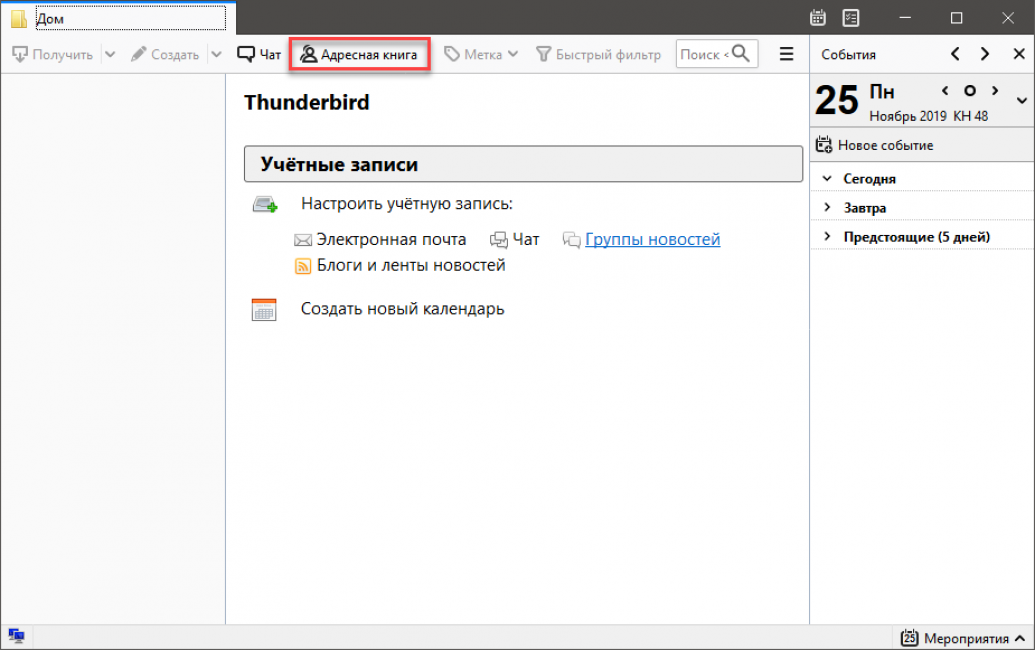
В самой адресной книге выбираем Инструменты и кликаем по пункту Импорт
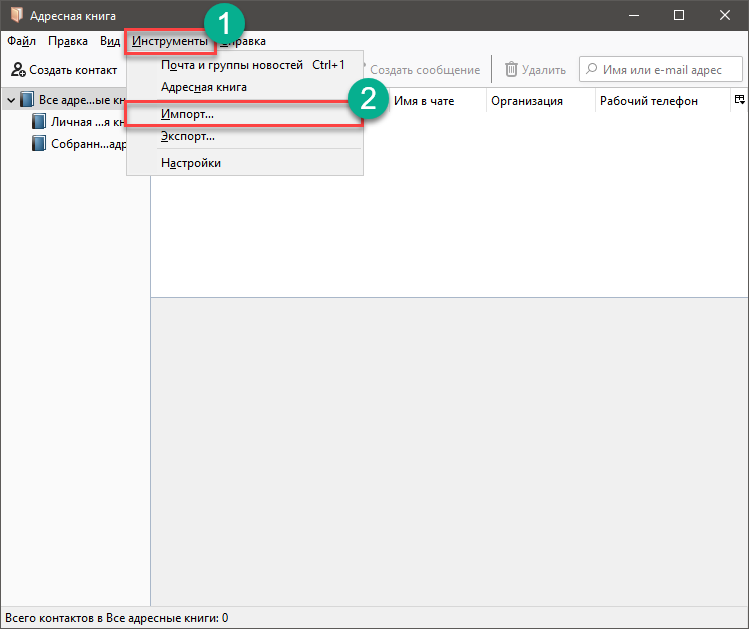
Теперь нужно выбрать тип импортируемых данных. Выставляем Адресные книги и кликаем Далее
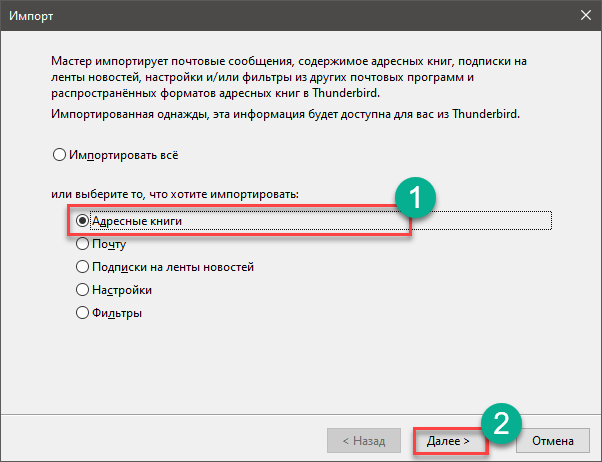
Выбираем тип импортируемого файла VCF и щелкаем Далее
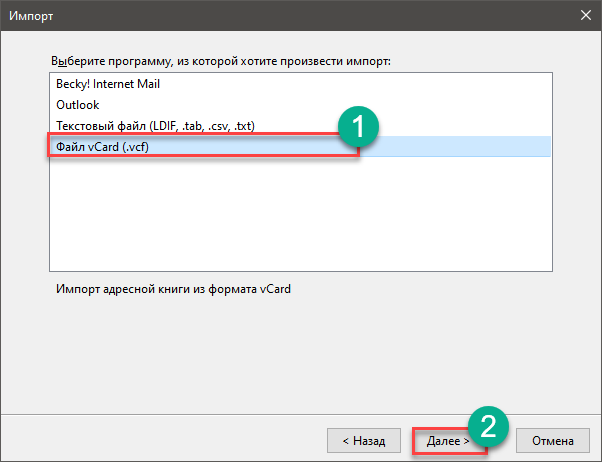
Появится стандартный диалог Windows, в котором нужно выбрать требуемый файл и нажать Открыть
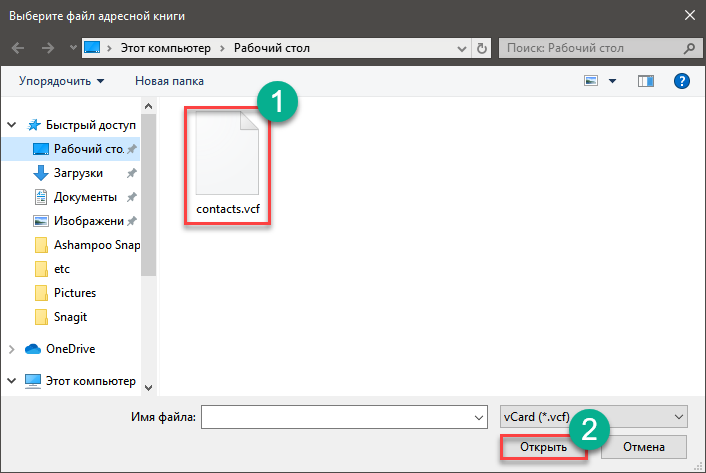
Затем кликаем по кнопке Готово
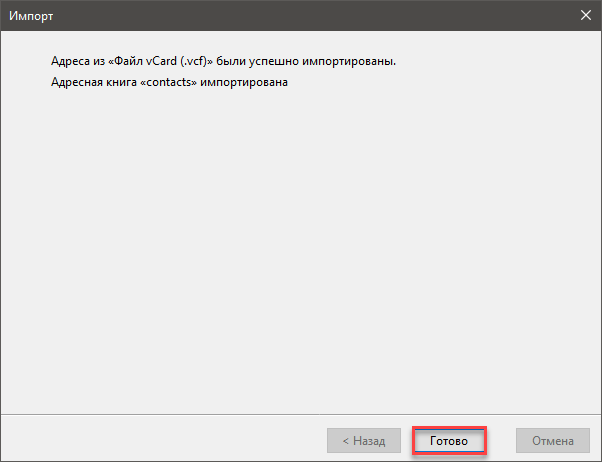
Нужная информация будет во вкладке с именем импортированного файла.
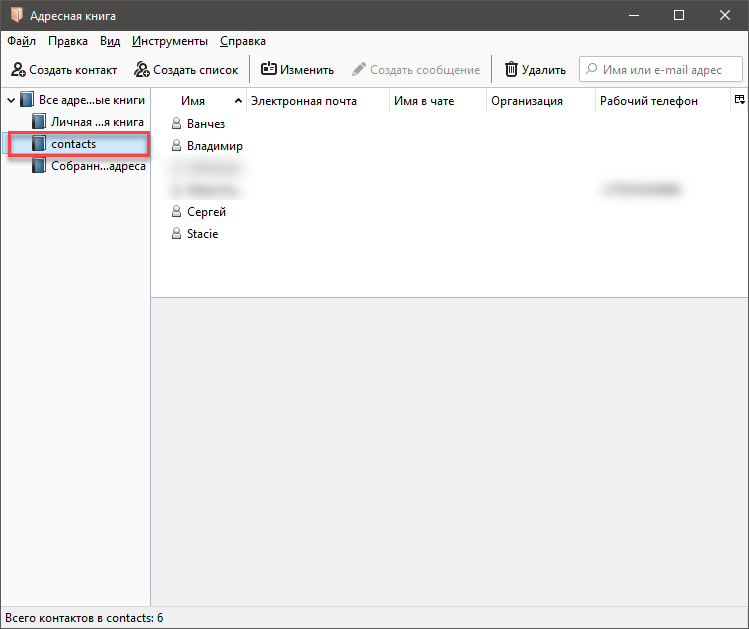
Вот так можно открыть VCF на компьютере при помощи почтового клиента. Однако это далеко не единственный способ.
Есть варианты куда проще (по крайней мере, они займут меньше времени). О них в следующих главах.
№2 Используем Samsung Kies
Это специальная программа для управления данными на смартфонах и мобильных телефонах от компании Samsung. В числе прочего, она умеет открывать файлы формата «.VCF» и даже редактировать их. Нужно только знать, как это сделать. Сейчас мы с этим разберемся. А вот опции редактирования оставим на потом.
Для начала скачиваем программу с официального сайта Скачать и устанавливаем ее. Далее потребуется запустить программу и в главном окне выбрать вкладку Контакты в левом столбце и кликнуть по кнопке Открыть файл с контактом
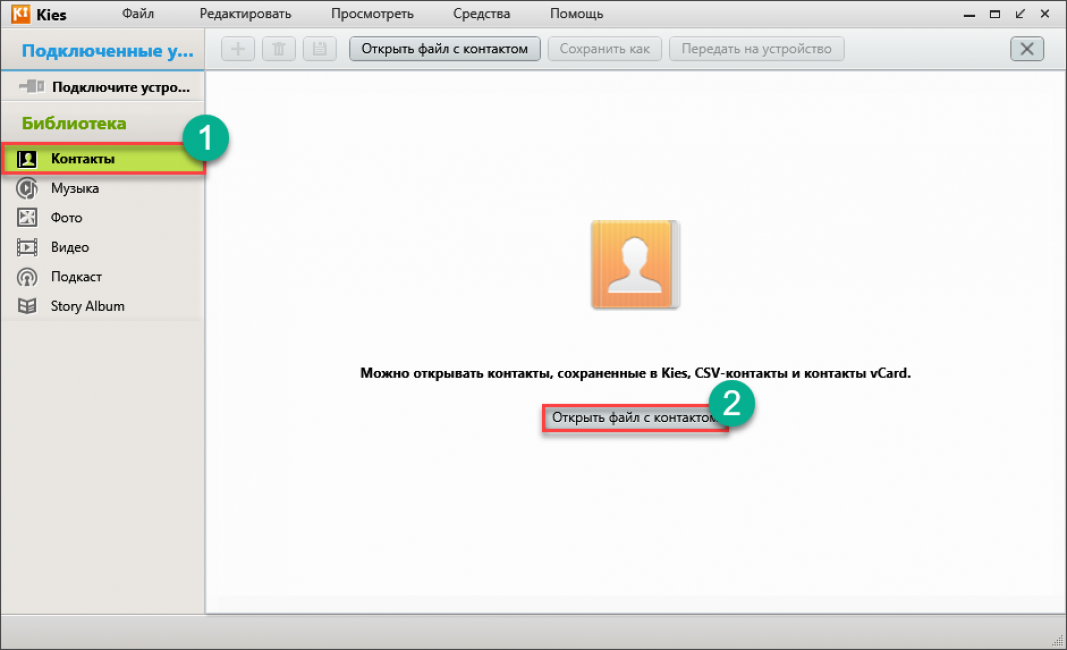
Теперь в стандартном окне выбираем нужный файл и кликаем по кнопке Открыть
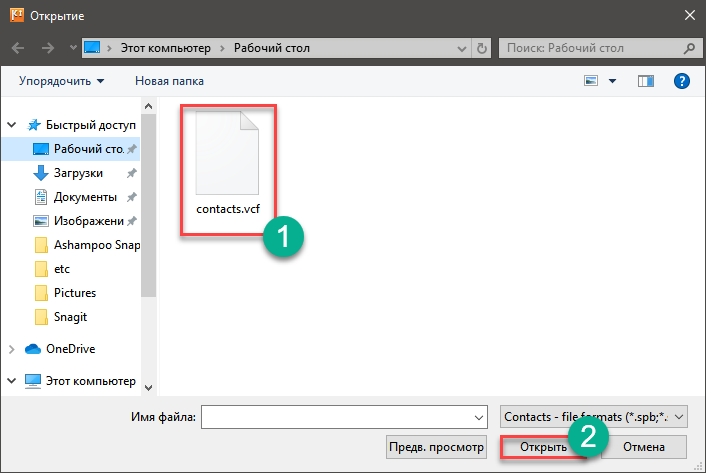
Через несколько секунд все данные отобразятся в окне программы.
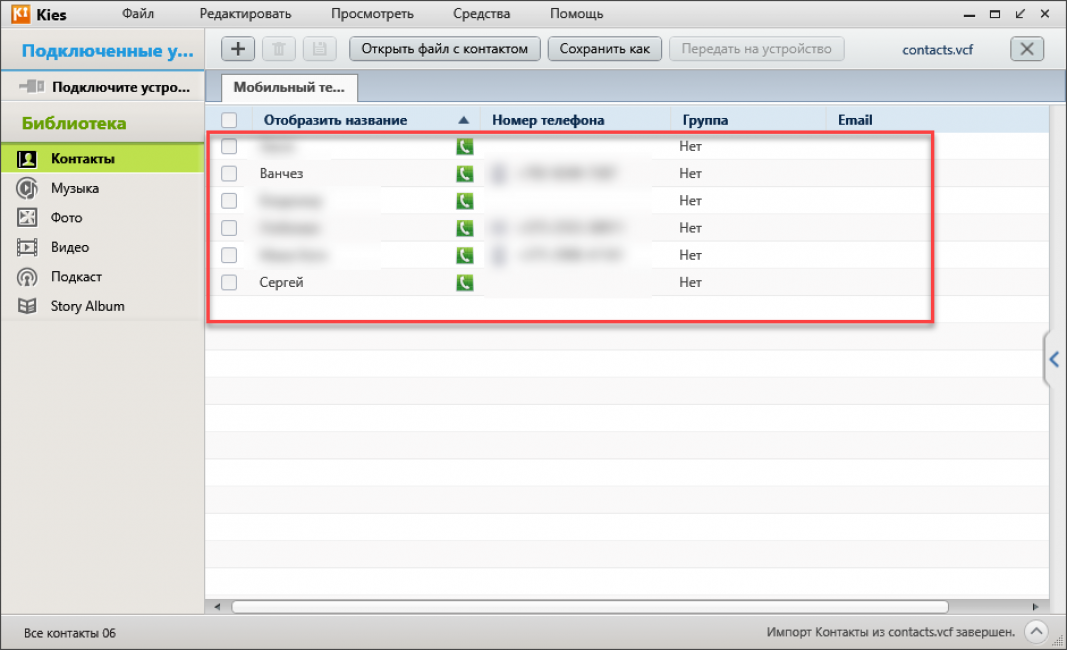
Как видите, работать с программой очень просто. И даже не нужно иметь смартфона Samsung под рукой. Ведь нам всего лишь нужно открыть файл VCF (VCard).
Теперь поговорим о других способах. Они ничуть не сложнее.
№3 Используем приложение Люди
Эта программа входит в состав последних версий Windows 10. Оно как раз предназначено для работы с контактами. А значит, может работать с файлами типа VCF. Если у вас стандартная версия системы, то даже не нужна никакая настройка. Вот что требуется.
Находим нужный файл на компьютере, кликаем по нему правой кнопкой мыши и в появившемся меню выбираем Открыть с помощью
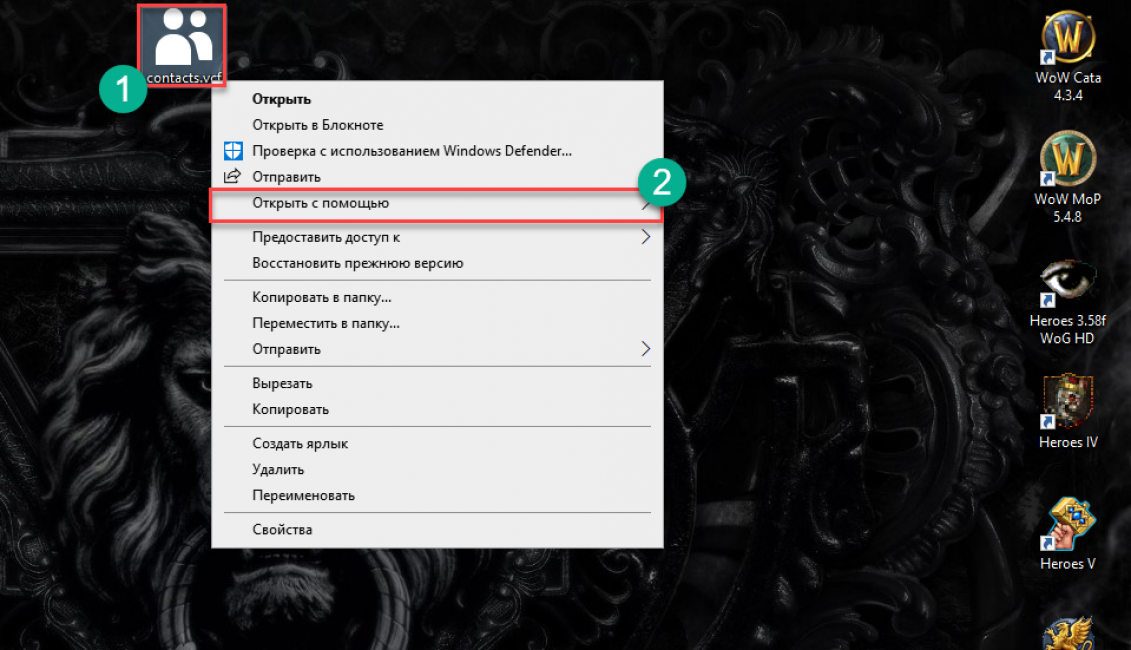
В следующем меню просто выбираем Люди
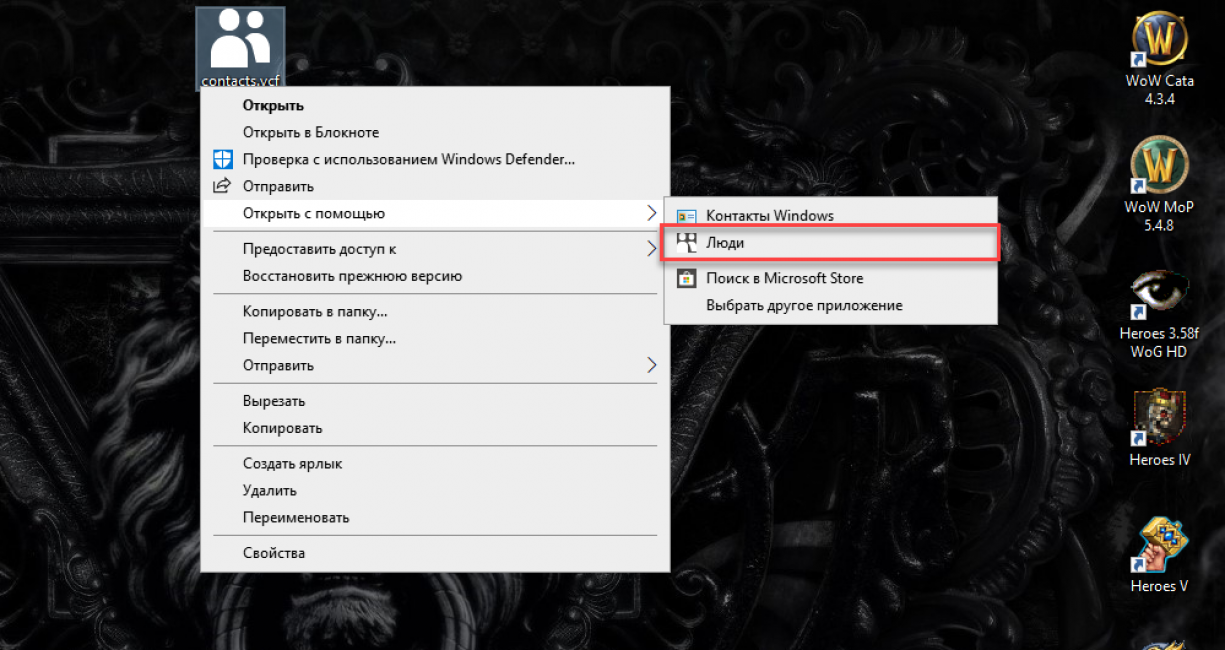
Через несколько секунд файл откроется в приложении.
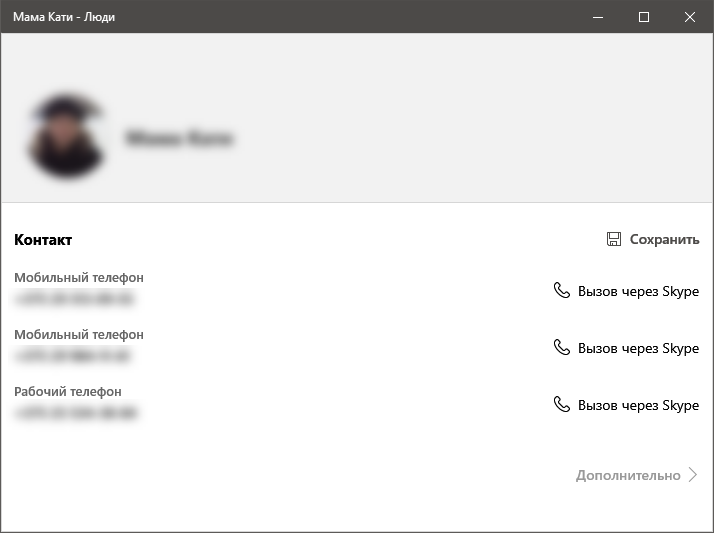
Вот так просто и легко можно открывать файлы такого типа в «десятке». Даже не нужно возиться с разнообразными программами.
Все, что требуется пользователю есть в составе операционной системы. Однако мы рассмотрим еще один способ.
№4 Используем Блокнот (Notepad)
Еще один стандартный инструмент, который можно найти во всех версиях и редакциях Виндовс. Однако стоит предупредить, что просматривать VCF с его помощью не очень удобно. Тем не менее, если ничего другого под рукой нет, то и этот вариант подойдет.
Итак, ищем нужный файл требуемого формата и кликаем по нему правой кнопкой мыши. Выбираем пункт Открыть с помощью
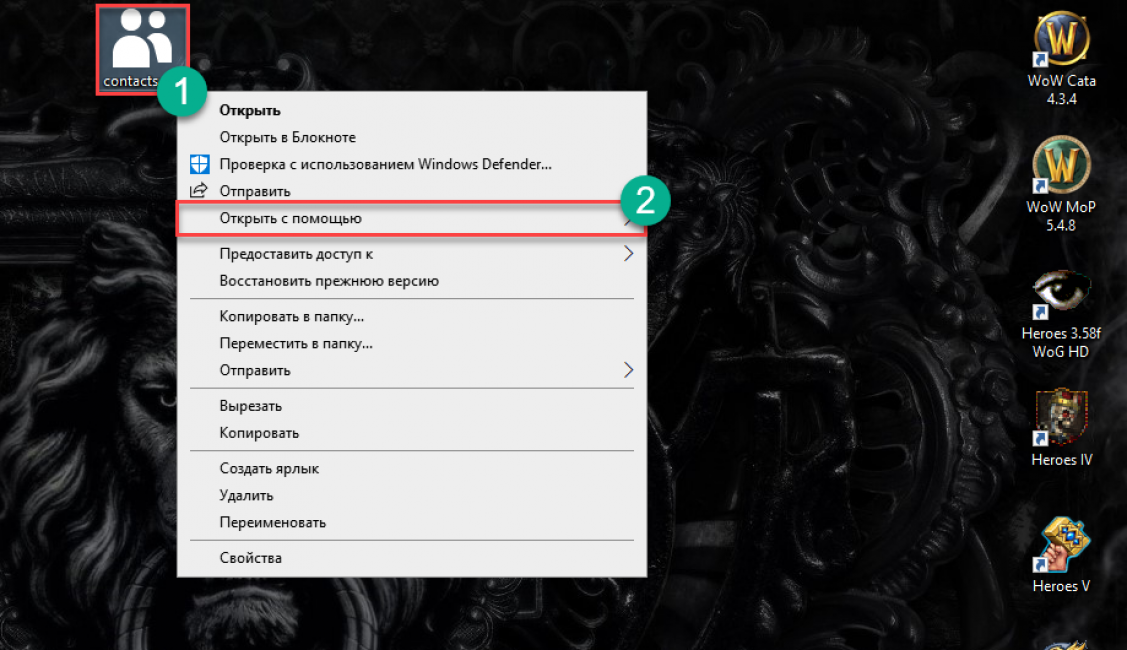
Далее щелкаем Выбрать другое приложение
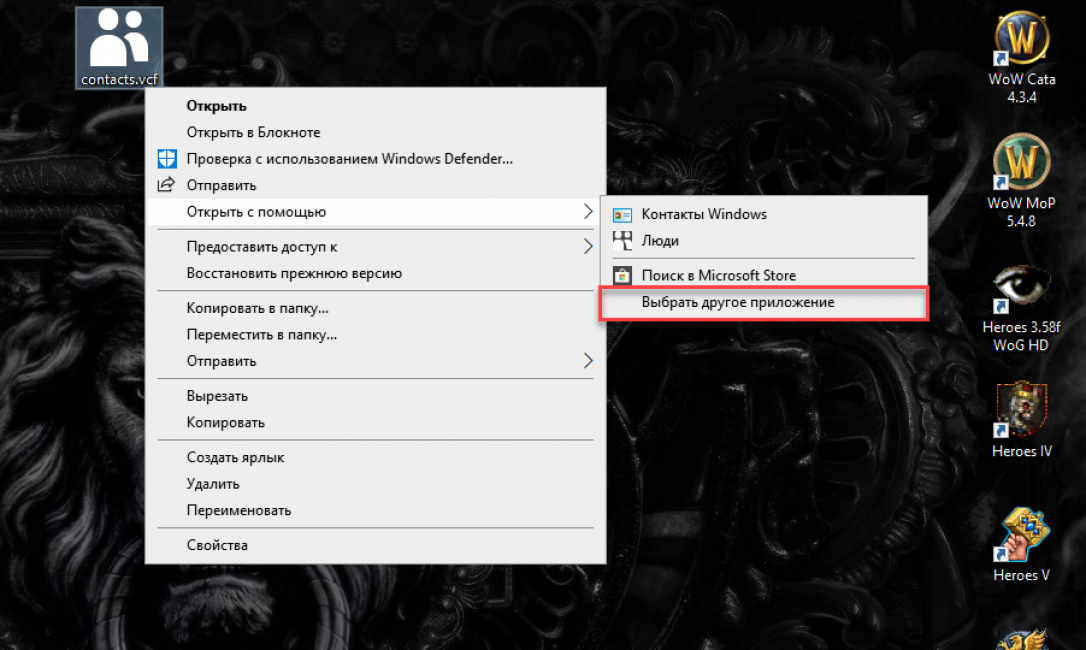
Появится окошко, в котором нужно выбрать Блокнот и нажать на ОК
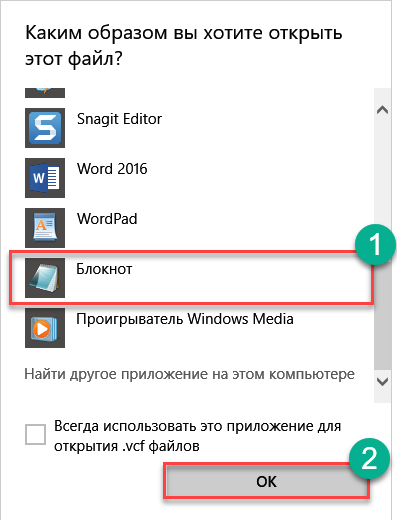
Через несколько секунд файл откроется в таком виде.
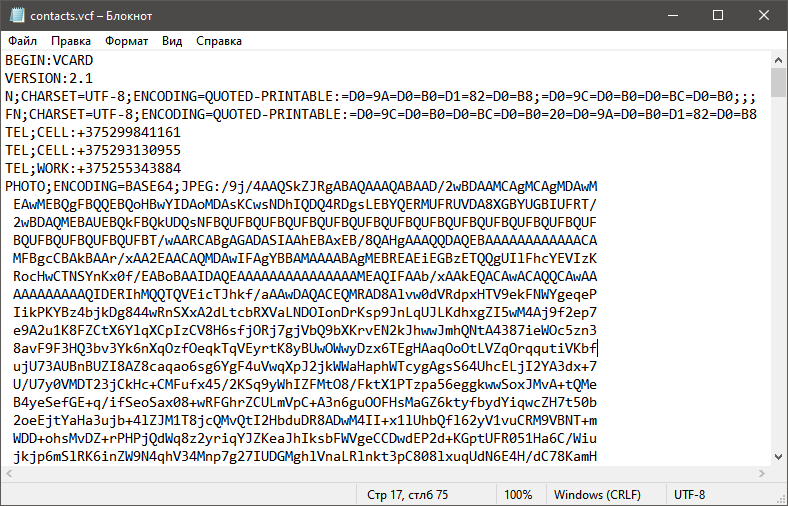
Конечно, в таком виде понять что-нибудь сложно, но возможно. Можно попробовать поменять кодировку. После этого текст станет читабельнее. Для просмотра он станет более приемлемым.
Не самый удобный способ, но он существует. И о нем нельзя было не упомянуть.
№5 Используем iCloud
Эту штуку можно найти только на компьютерах не только под управлением MacOS, но Windows. Программа iCloud – это своеобразное облако для хранения файлов и синхронизации. Однако открывать файлы типа VCF она тоже умеет. Нужно только знать, как это сделать.
Итак, сначала переходим на сайт https://www.icloud.com/ и вводим данные Apple ID. Затем жмем «Enter»

Далее в нижней панели выбираем пункт «Контакты» (Contacts) и кликаем по нему.

Теперь жмем на иконку с шестеренкой в нижней части окна.

Затем из списка в меню выбираем «Импорт vCard» (Import vCard).

В проводнике выбираем файл с нужным именем.

Щелкаем по кнопке «Открыть» (Open).

После этого в отдельном окне откроется список сохраненных контактов, которые располагались в файле
Стоит заметить, что при таком способе открытия кириллица отображается нормально. С чтением проблем не возникнет никаких.
Итоги
В рамках данного материала мы поговорили о том, как открыть файл контактов формата VCF на компьютере. Программ для этого достаточно. Но только вам выбирать тот способ, который окажется наиболее комфортным. Теперь вы знаете, какие программы на это способны. Салоны и бордели в Ростове-на-Дону неверно уравнивать между собой. Это разные заведения, хоть трудятся в обоих случаях девушки с красивой внешностью, определенным талантом обольщения и умением довести мужичину до оргазма. Профессиональным эротическим массажем индивидуалки в Ростове зарабатывают больше московских путан, но при этом они остаются такими нежными и милыми созданиями, словно нетронутые цветы в джунглях. К ним хочется прикасаться, и любоваться с расстояния. Ощущение – не как при общении с инди, а как при встрече с девушкой из юности.
ВИДЕО: Как открыть vCard ( contacts.vcf ) / Как прочитать бекап контактов с Android
Как открыть vCard ( contacts.vcf ) / Как прочитать бекап контактов с Android
Как открыть файл контактов c VCF расширением на компьютере? | ТОП-5 Простых способов


